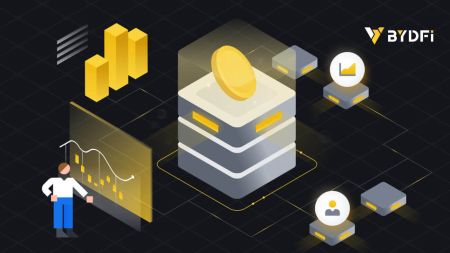Cum să deschideți un cont și să vă conectați la BYDFi

Cum se deschide un cont pe BYDFi
Deschideți un cont pe BYDFi cu număr de telefon sau e-mail
1. Accesați BYDFi și faceți clic pe [ Începeți ] în colțul din dreapta sus. 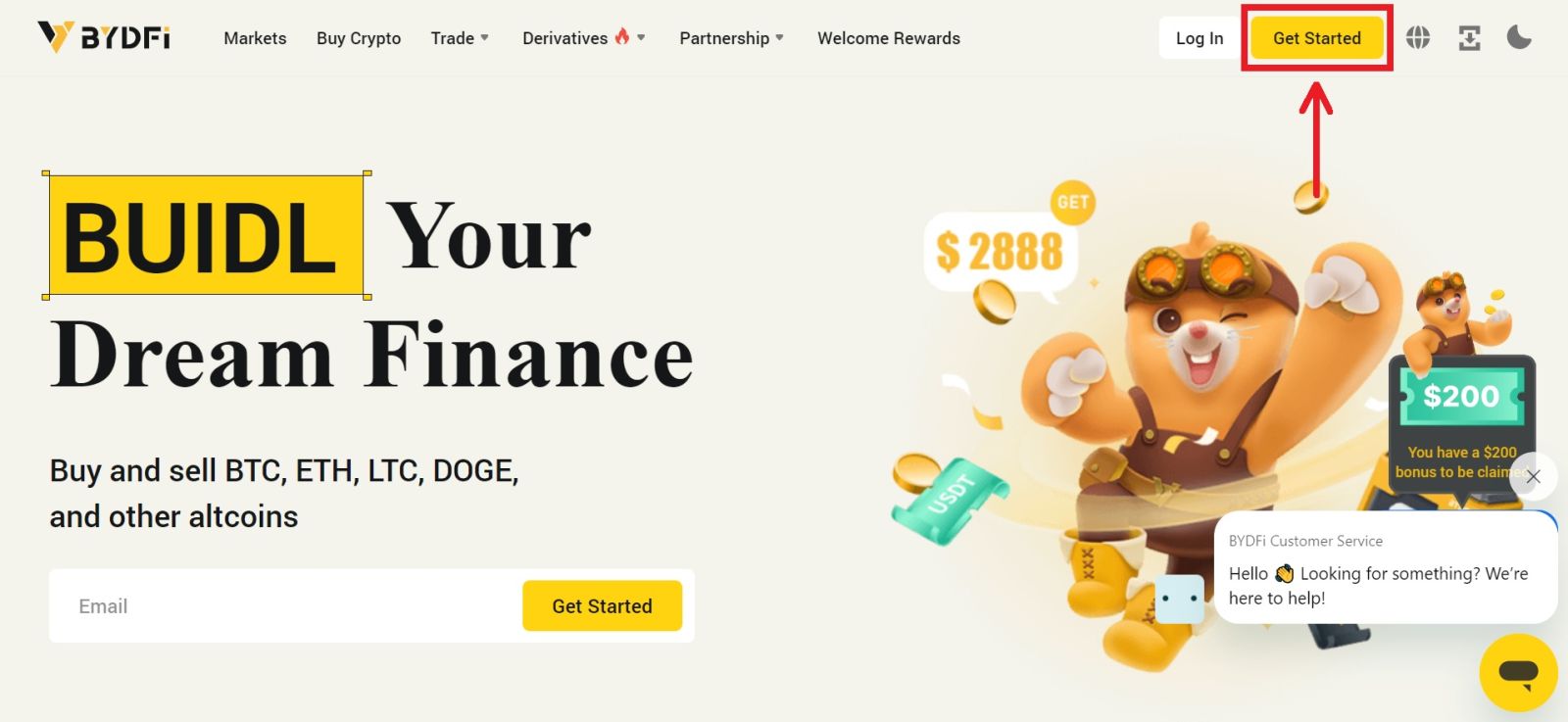
2. Selectați [E-mail] sau [Mobil] și introduceți adresa de e-mail/numărul de telefon. Apoi faceți clic pe [Obține codul] pentru a primi codul de verificare. 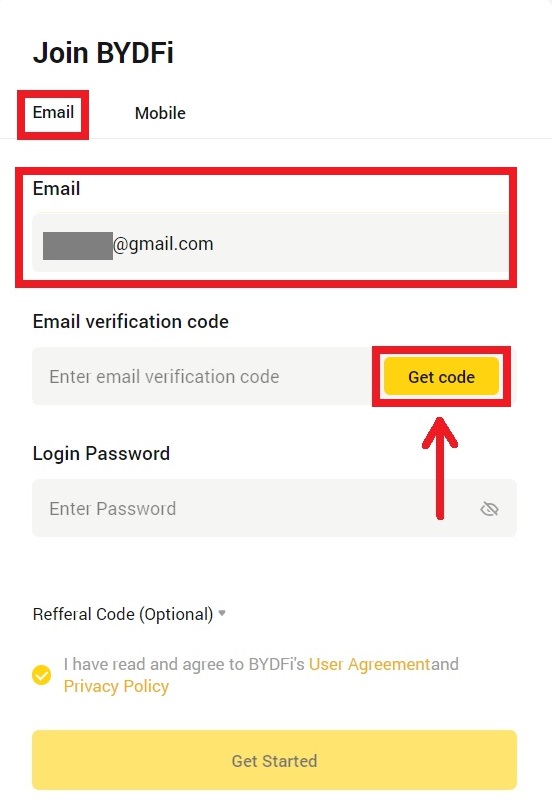
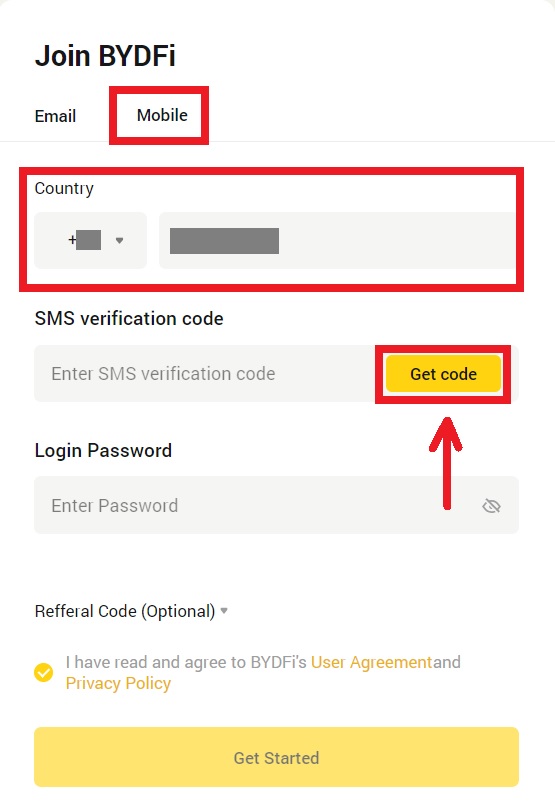
3. Pune codul și parola în spații. Acceptați termenii și politica. Apoi faceți clic pe [Începeți].
Notă: Parolă constând din 6-16 litere, numere și simboluri. Nu pot fi doar cifre sau litere. 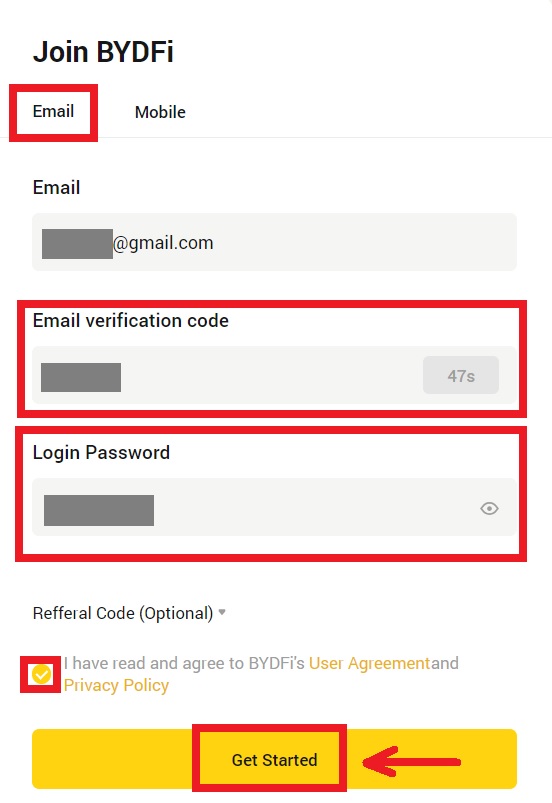
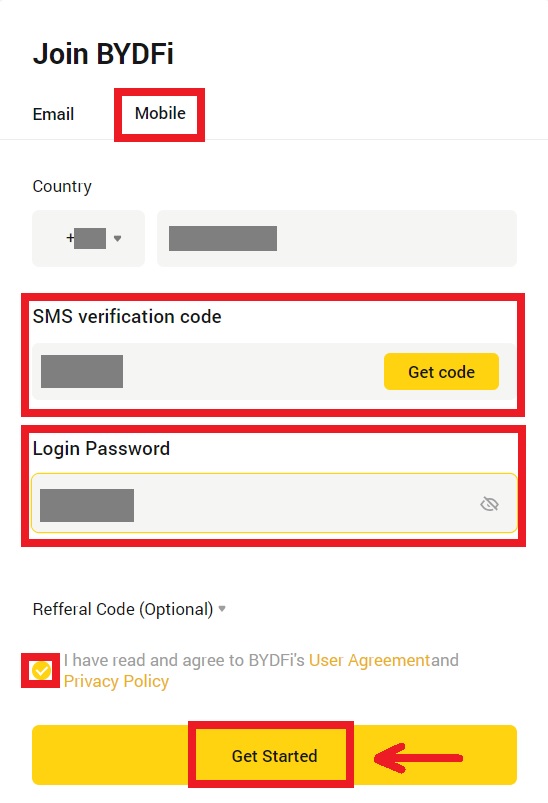
4. Felicitări, v-ați înregistrat cu succes pe BYDFi. 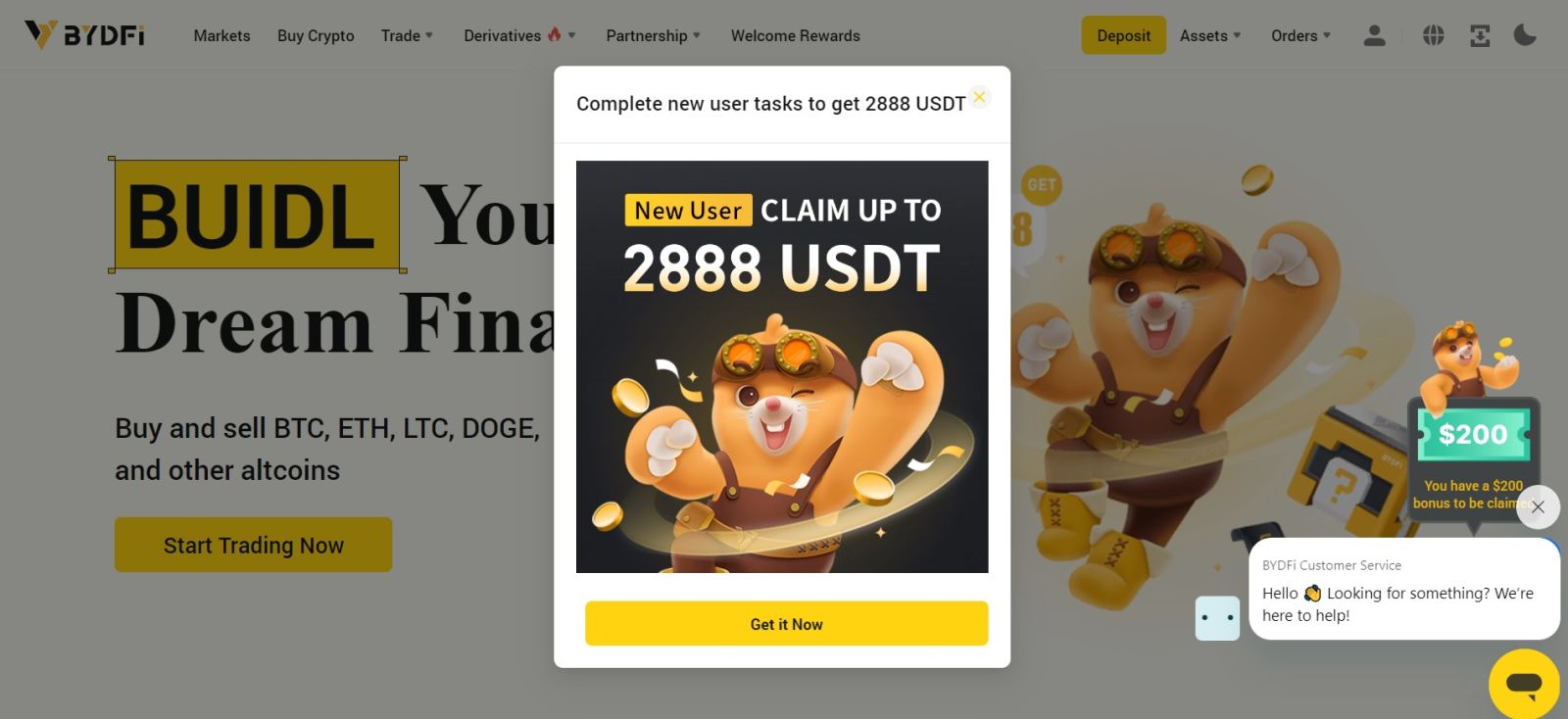
Deschideți un cont pe BYDFi cu Apple
În plus, vă puteți înscrie folosind Single Sign-On cu contul Apple. Dacă doriți să faceți acest lucru, urmați acești pași:
1. Vizitați BYDFi și faceți clic pe [ Începeți ]. 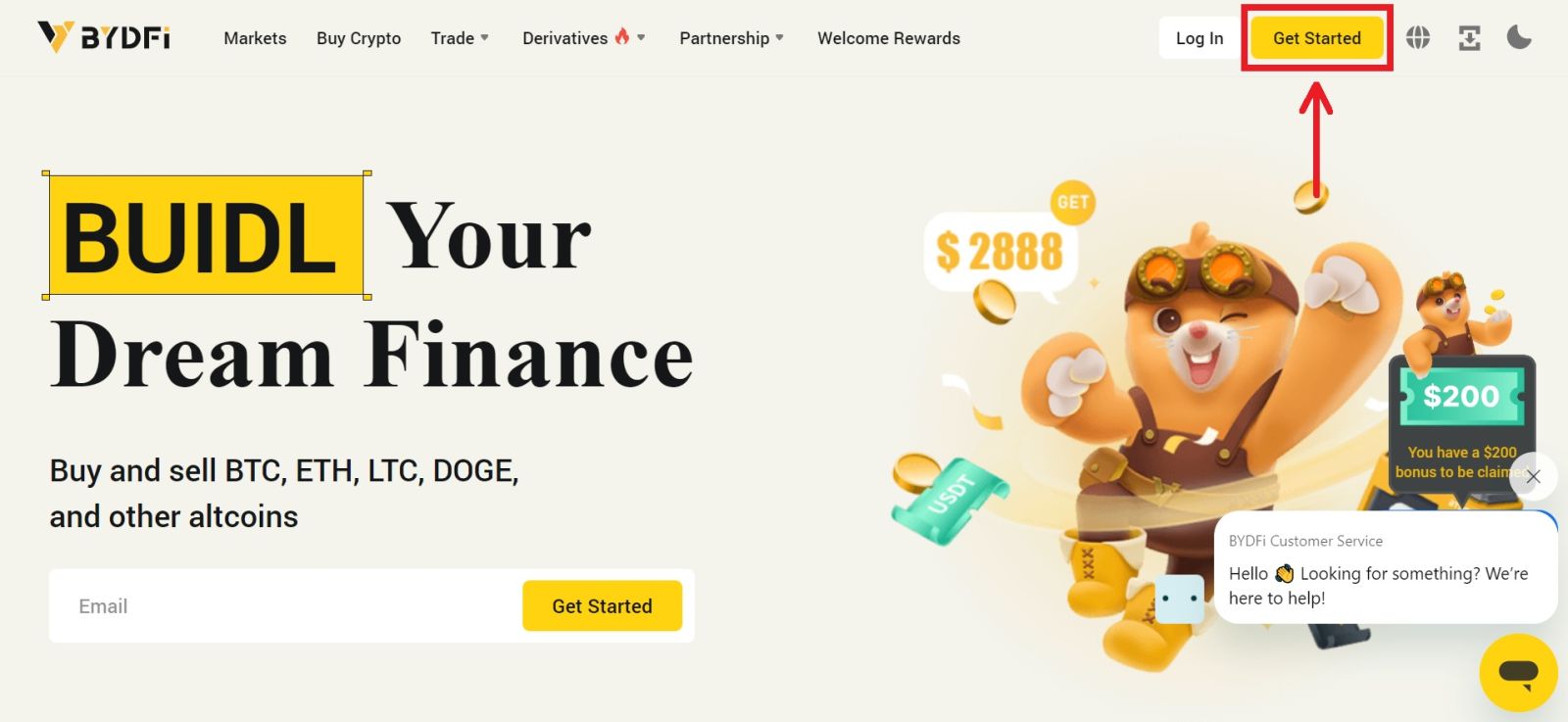 2. Selectați [Continuați cu Apple], va apărea o fereastră pop-up și vi se va solicita să vă conectați la BYDFi folosind contul Apple.
2. Selectați [Continuați cu Apple], va apărea o fereastră pop-up și vi se va solicita să vă conectați la BYDFi folosind contul Apple. 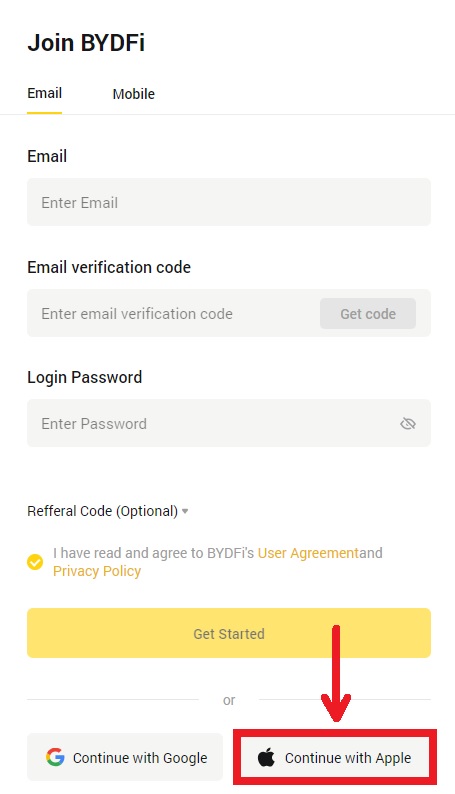
3. Introduceți ID-ul și parola Apple. Apoi faceți clic pe pictograma săgeată. 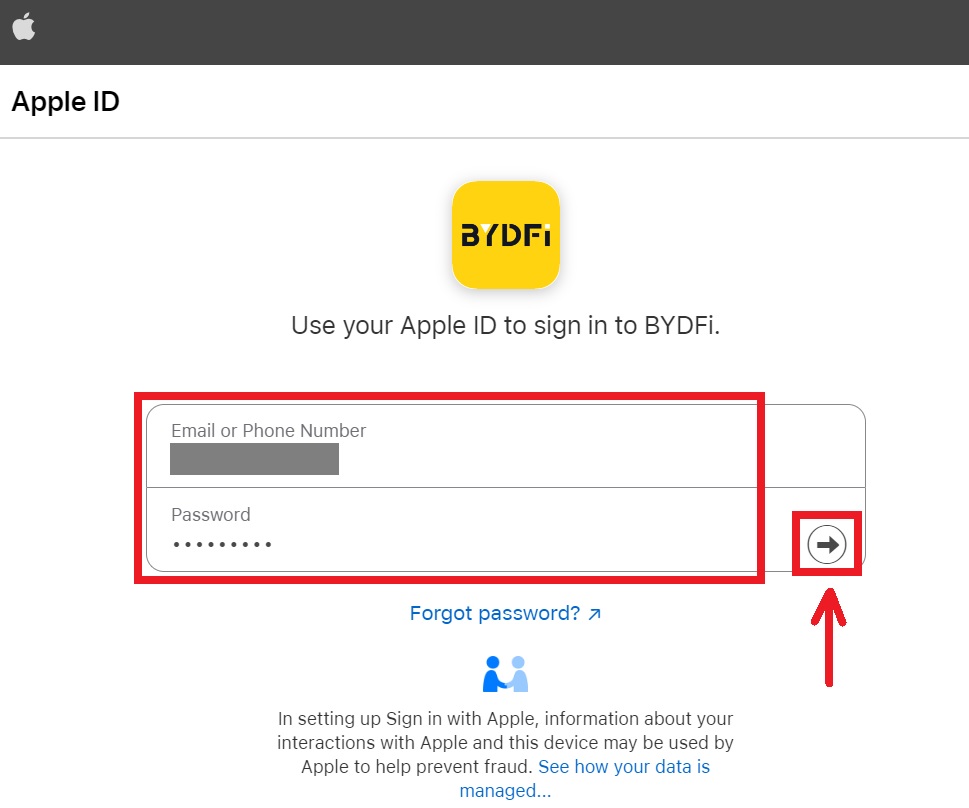 4. Finalizați procesul de autentificare.
4. Finalizați procesul de autentificare. 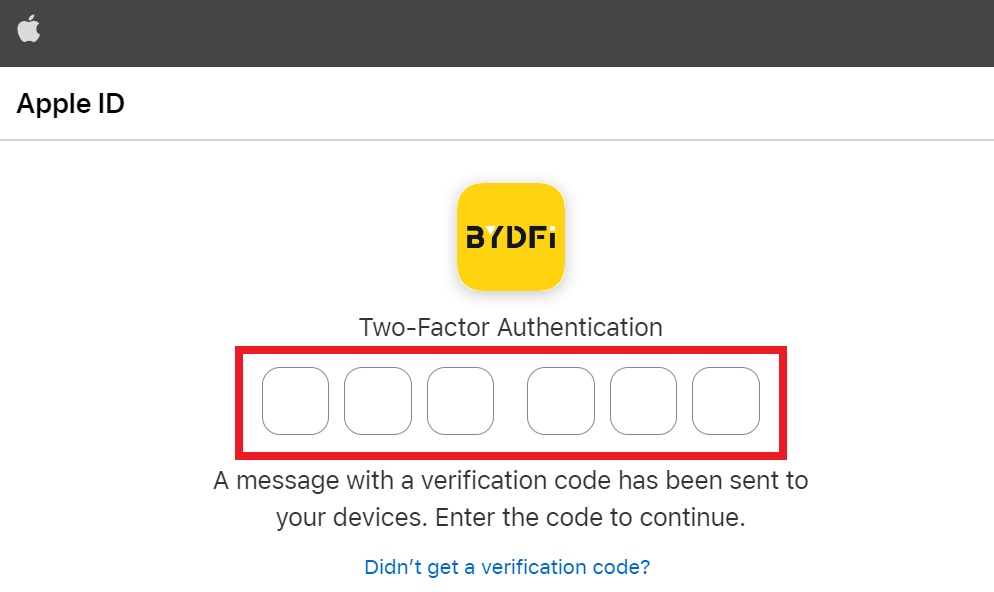
5. Alegeți [Ascunde e-mailul meu], apoi faceți clic pe [Continuare]. 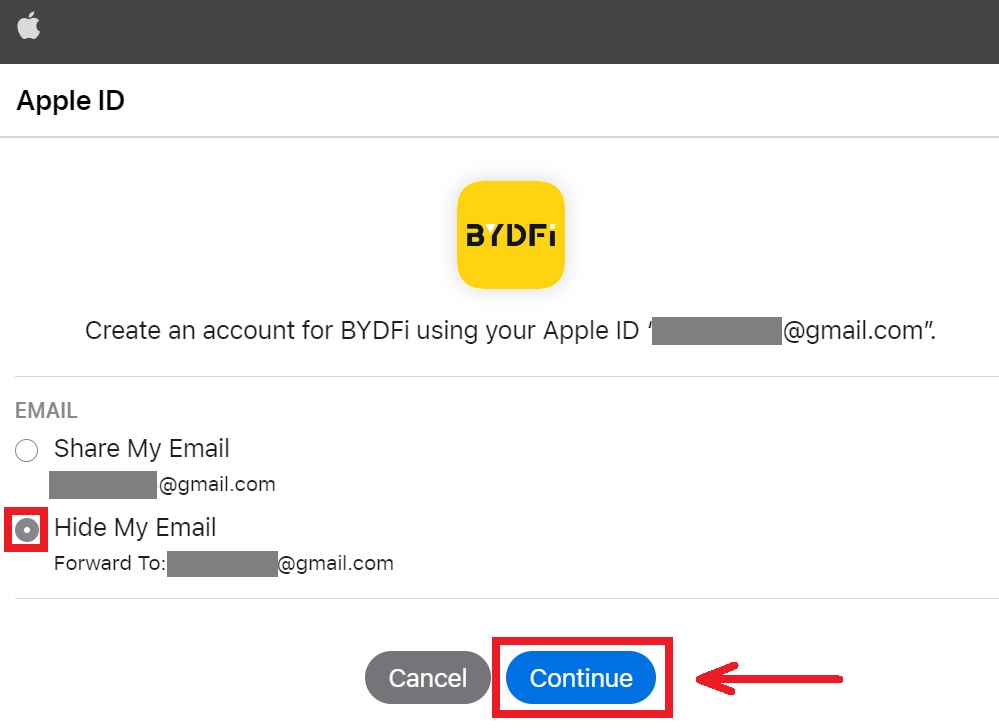
6. Veți fi redirecționat către site-ul web al BYDFi. Acceptați termenul și politica, apoi faceți clic pe [Începeți]. 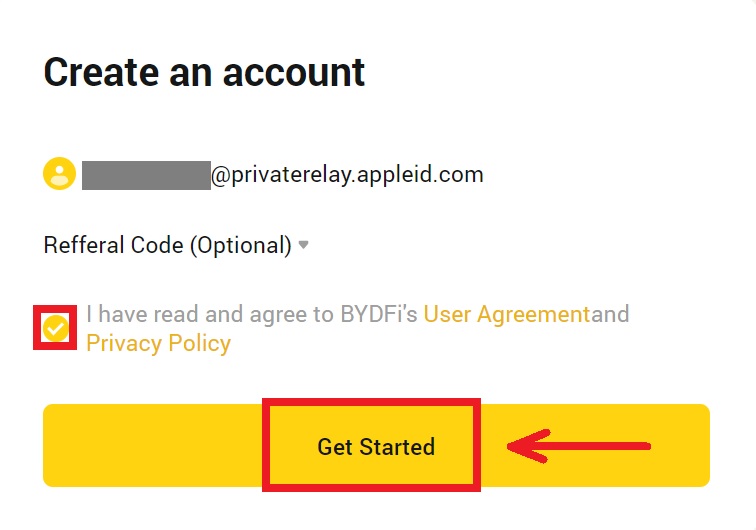
7. După aceea, veți fi redirecționat automat către platforma BYDFi. 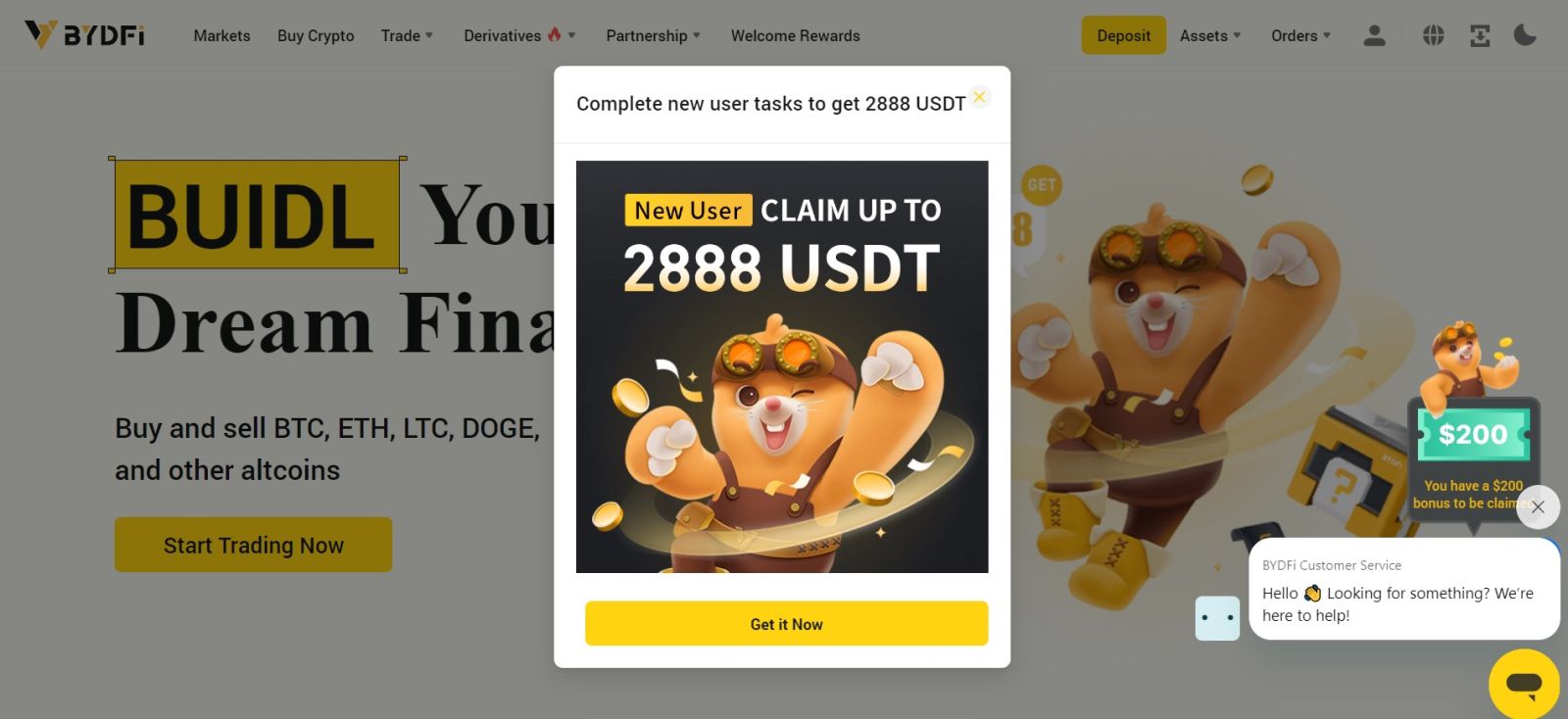
Deschideți un cont pe BYDFi cu Google
De asemenea, aveți opțiunea de a vă înregistra contul prin Gmail și puteți face acest lucru în doar câțiva pași simpli:
1. Mergeți la BYDFi și faceți clic pe [ Începeți ]. 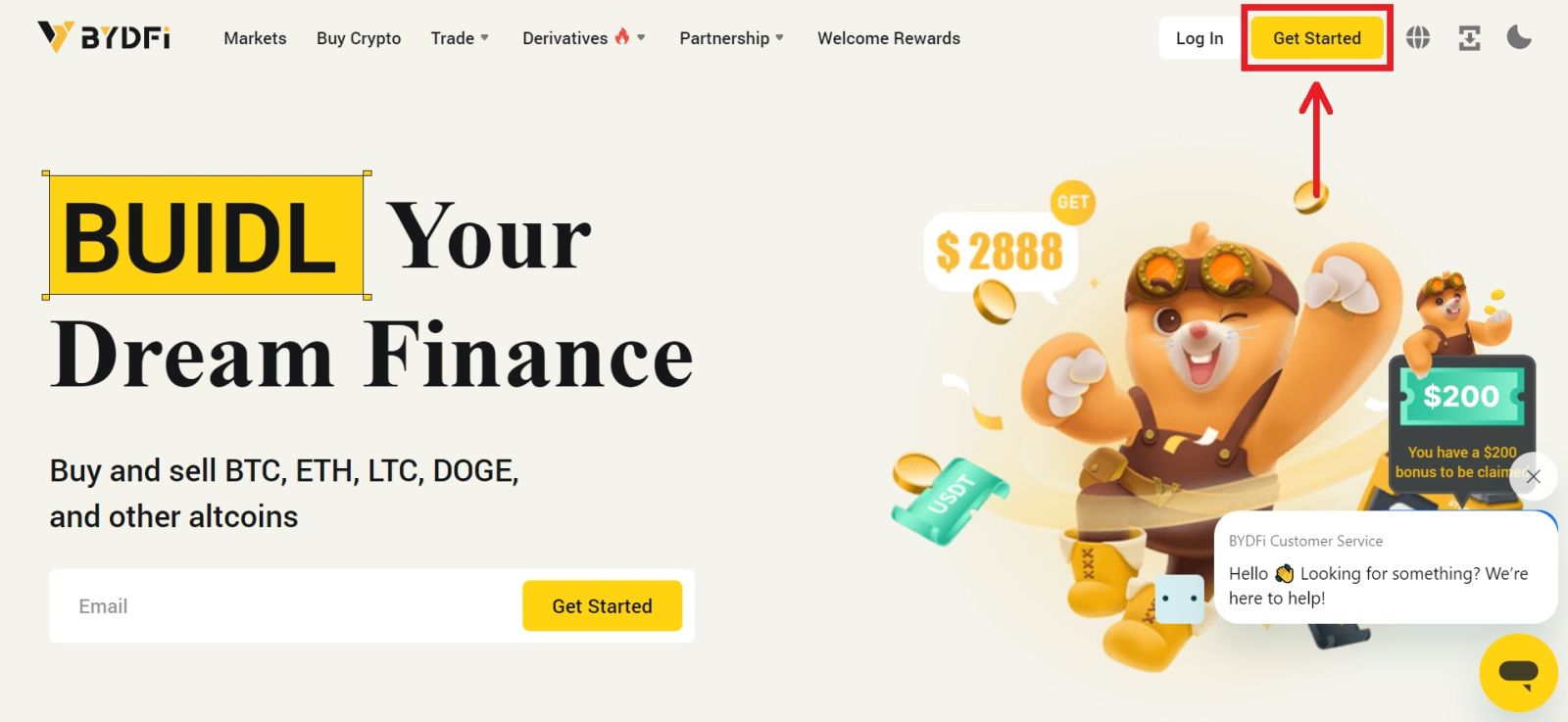
2. Faceți clic pe [Continuați cu Google]. 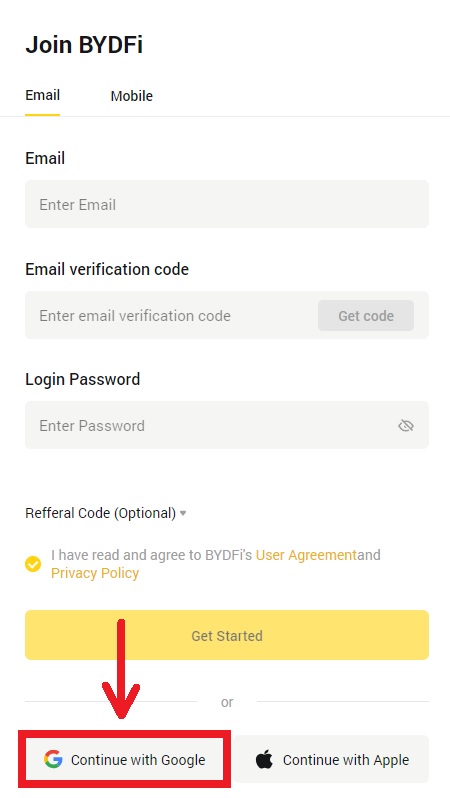
3. Se va deschide o fereastră de conectare, unde introduceți e-mailul sau telefonul. Apoi faceți clic pe [Next]. 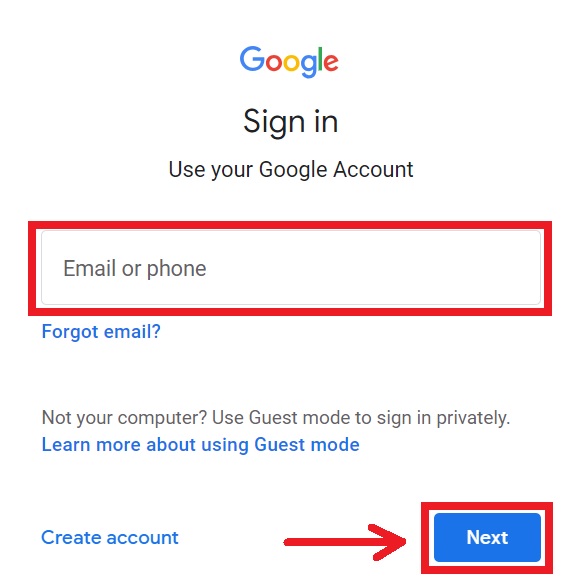
4. Apoi introduceți parola pentru contul dvs. Gmail și faceți clic pe [Next]. Confirmați că vă conectați. 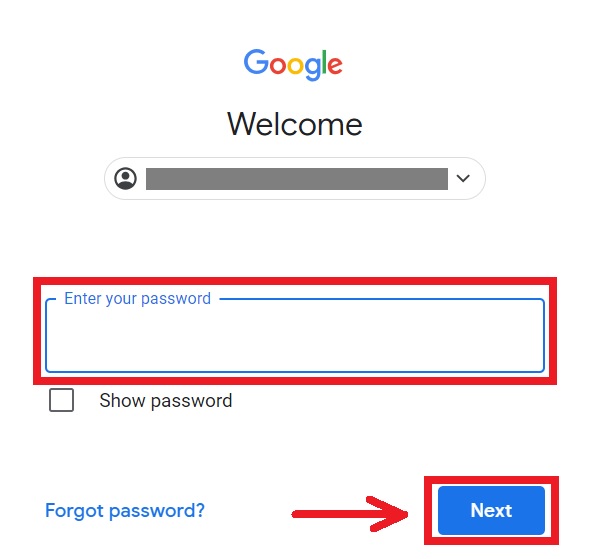
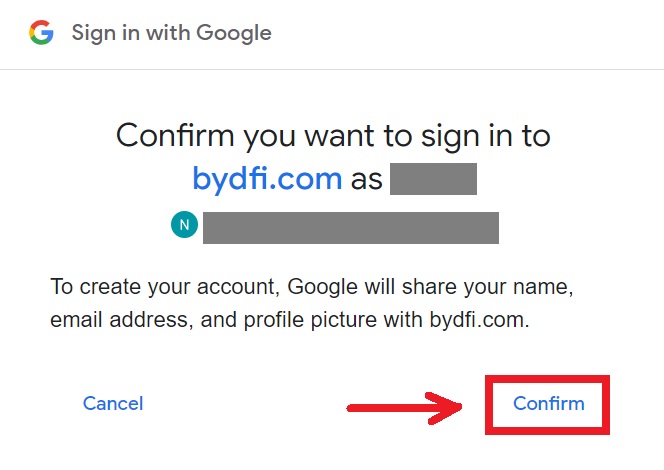
5. Veți fi redirecționat către site-ul web al BYDFi. Acceptați termenul și politica, apoi faceți clic pe [Începeți]. 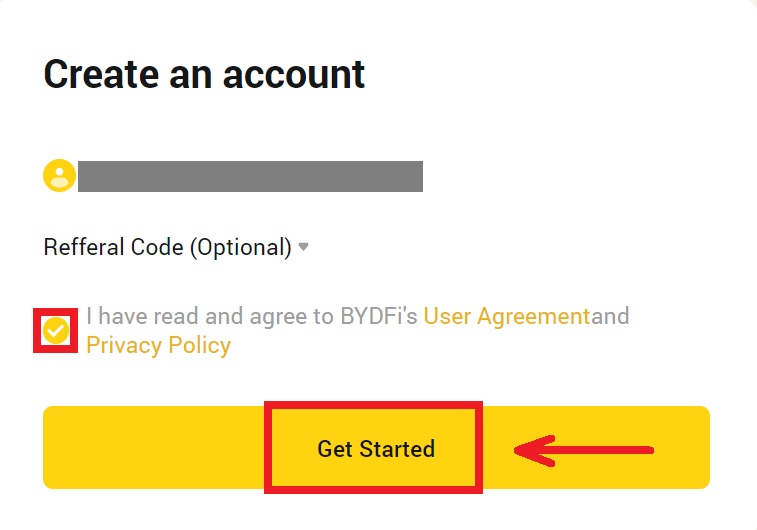
6. După aceea, veți fi redirecționat automat către platforma BYDFi. 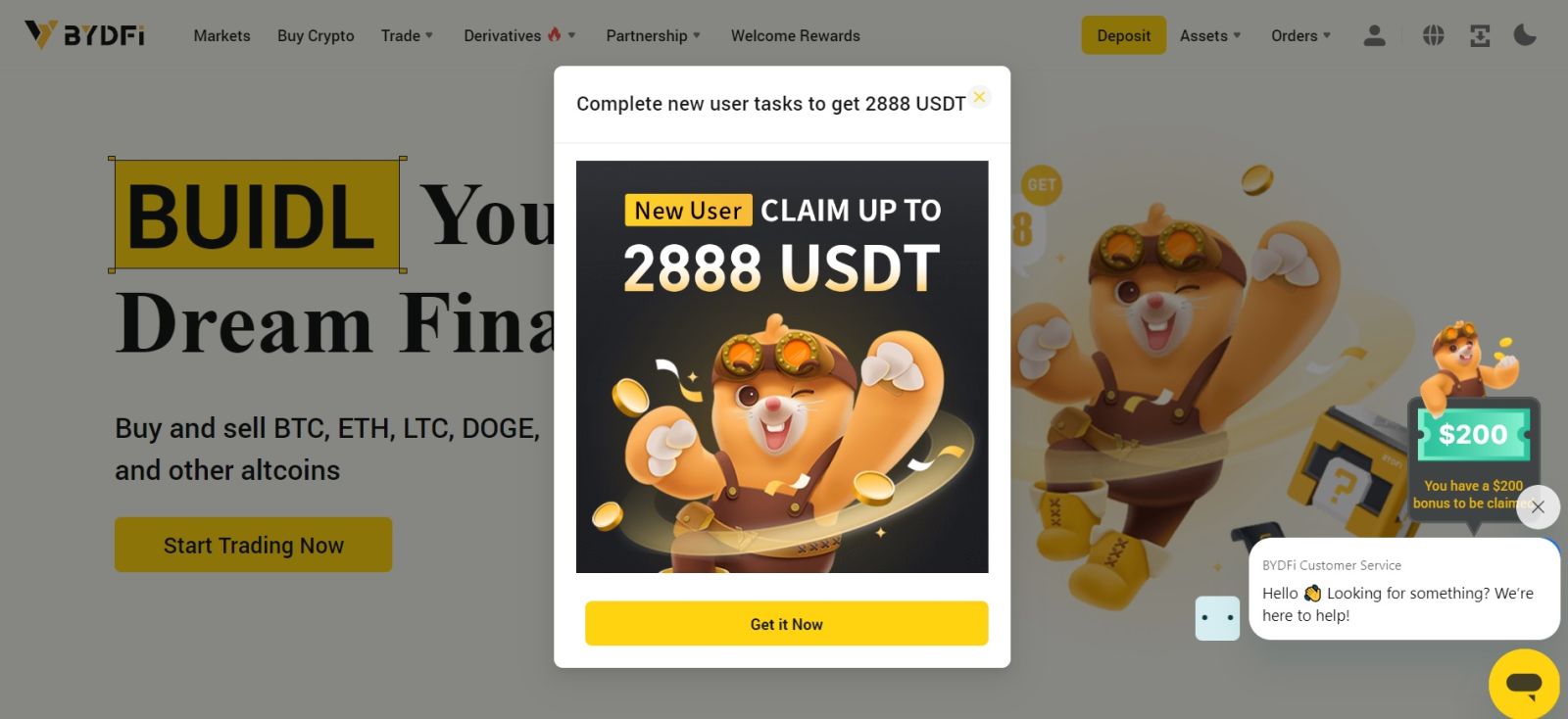
Deschideți un cont în aplicația BYDFi
Peste 70% dintre comercianți tranzacționează piețele pe telefoanele lor. Alăturați-vă lor pentru a reacționa la fiecare mișcare a pieței, așa cum se întâmplă.
1. Instalați aplicația BYDFi pe Google Play sau App Store . 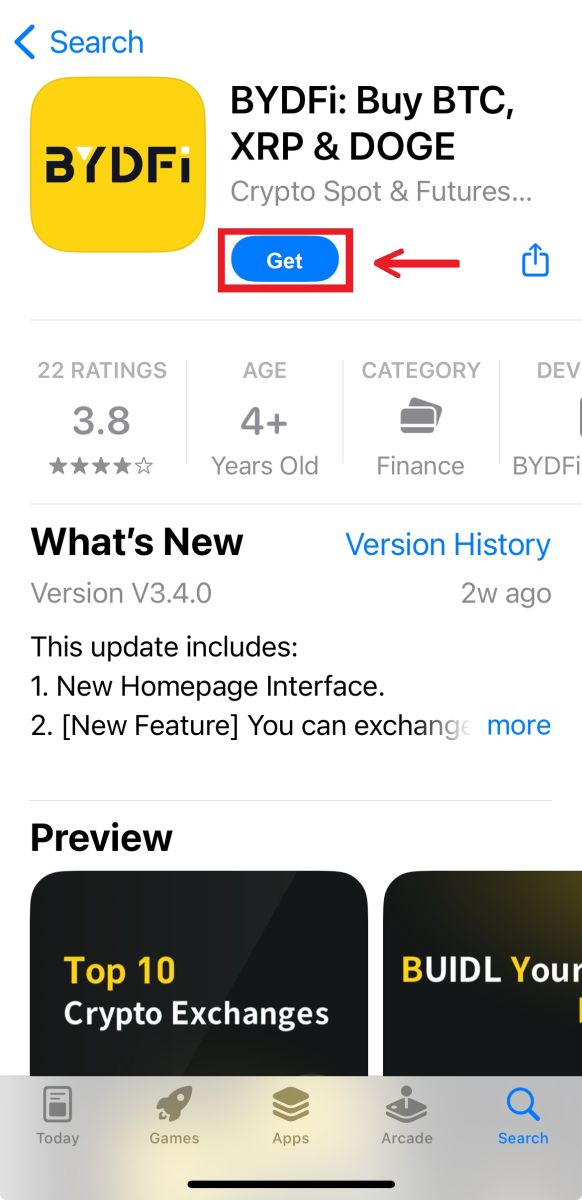
2. Faceți clic pe [Înregistrare/Conectare]. 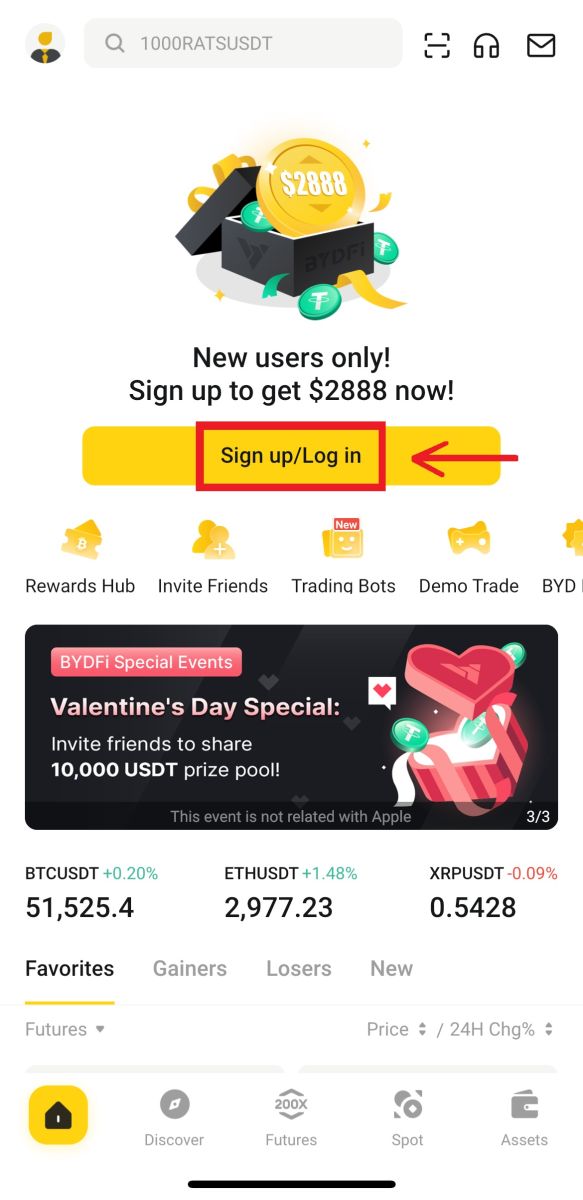
3. Selectați o metodă de înregistrare, puteți alege dintre E-mail, Mobil, Cont Google sau ID Apple. 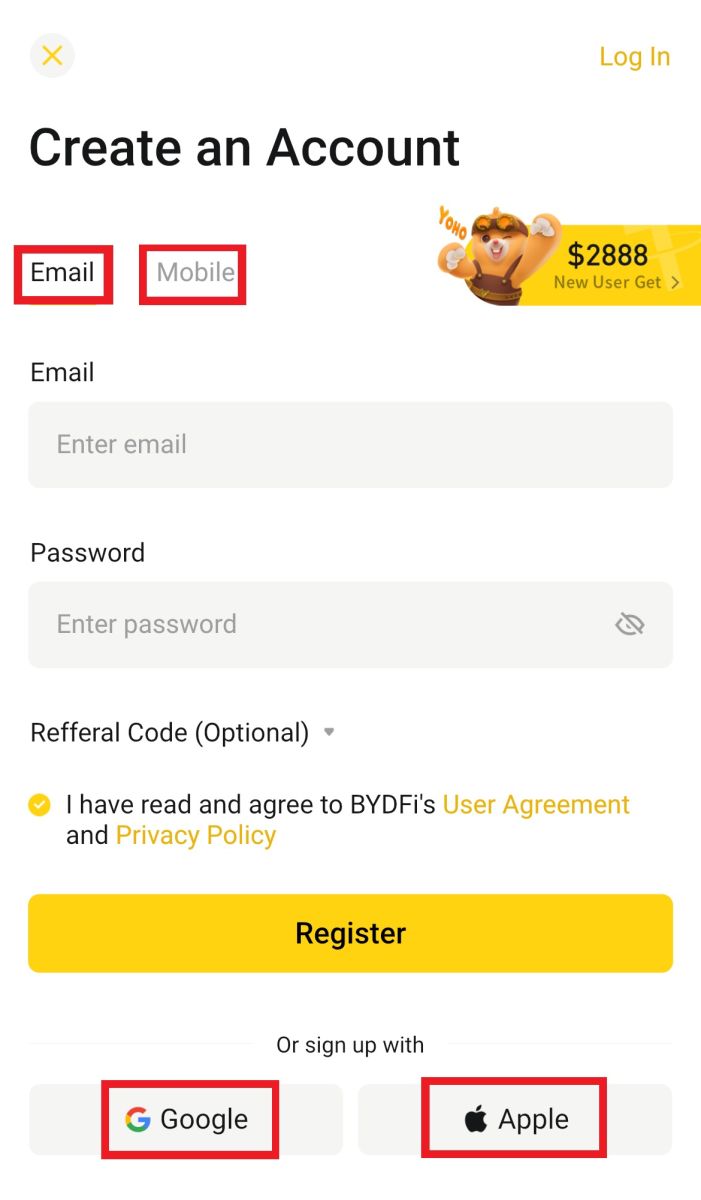
Înscrieți-vă cu contul de e-mail/mobil:
4. Introduceți e-mailul/mobilul și parola. Acceptați termenii și politicile, apoi faceți clic pe [Înregistrare]. 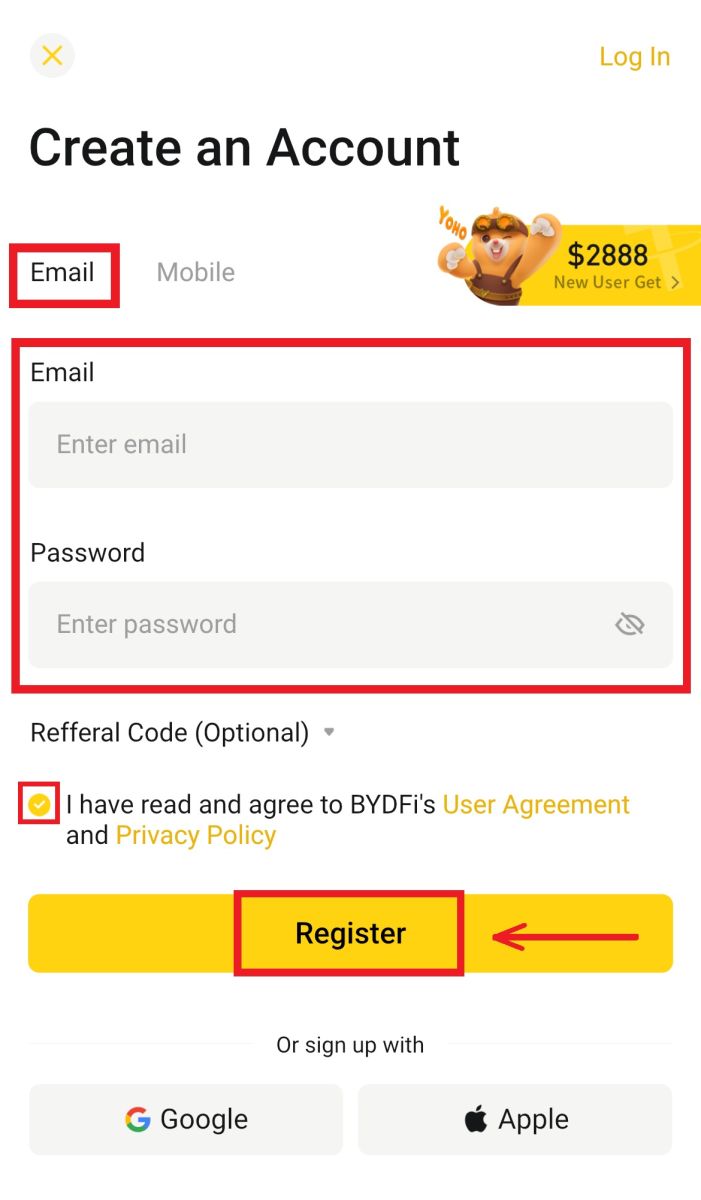
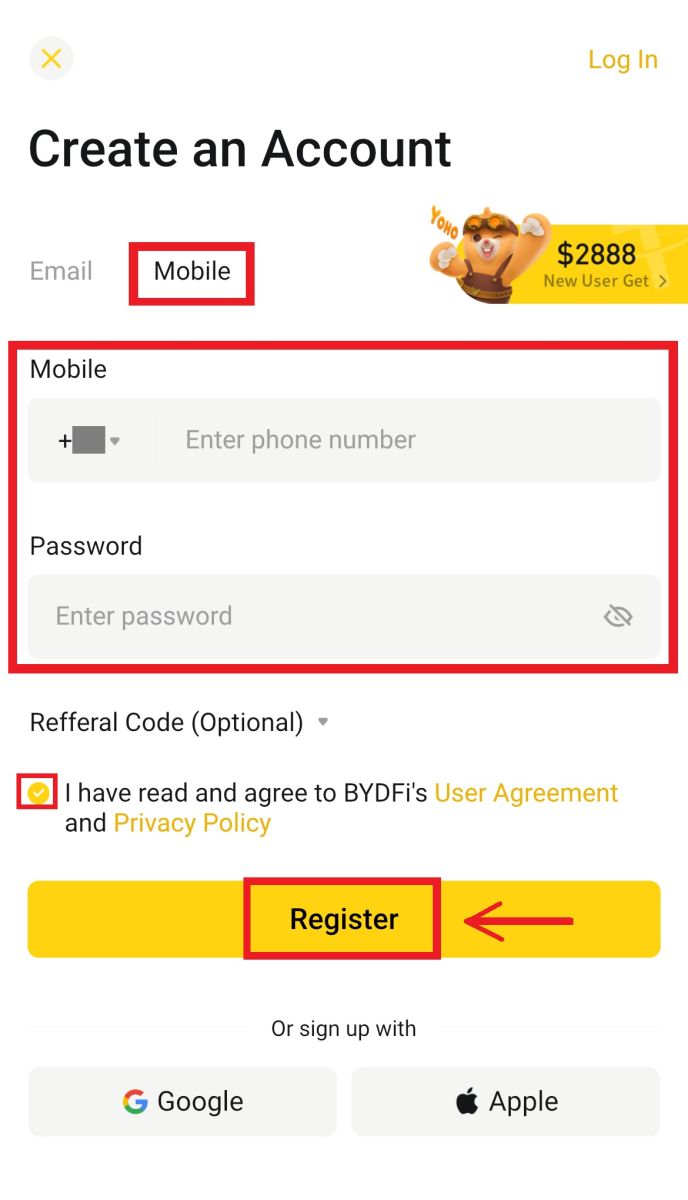
5. Introduceți codul care a fost trimis pe e-mailul/mobilul dvs., apoi faceți clic pe [Înregistrare]. 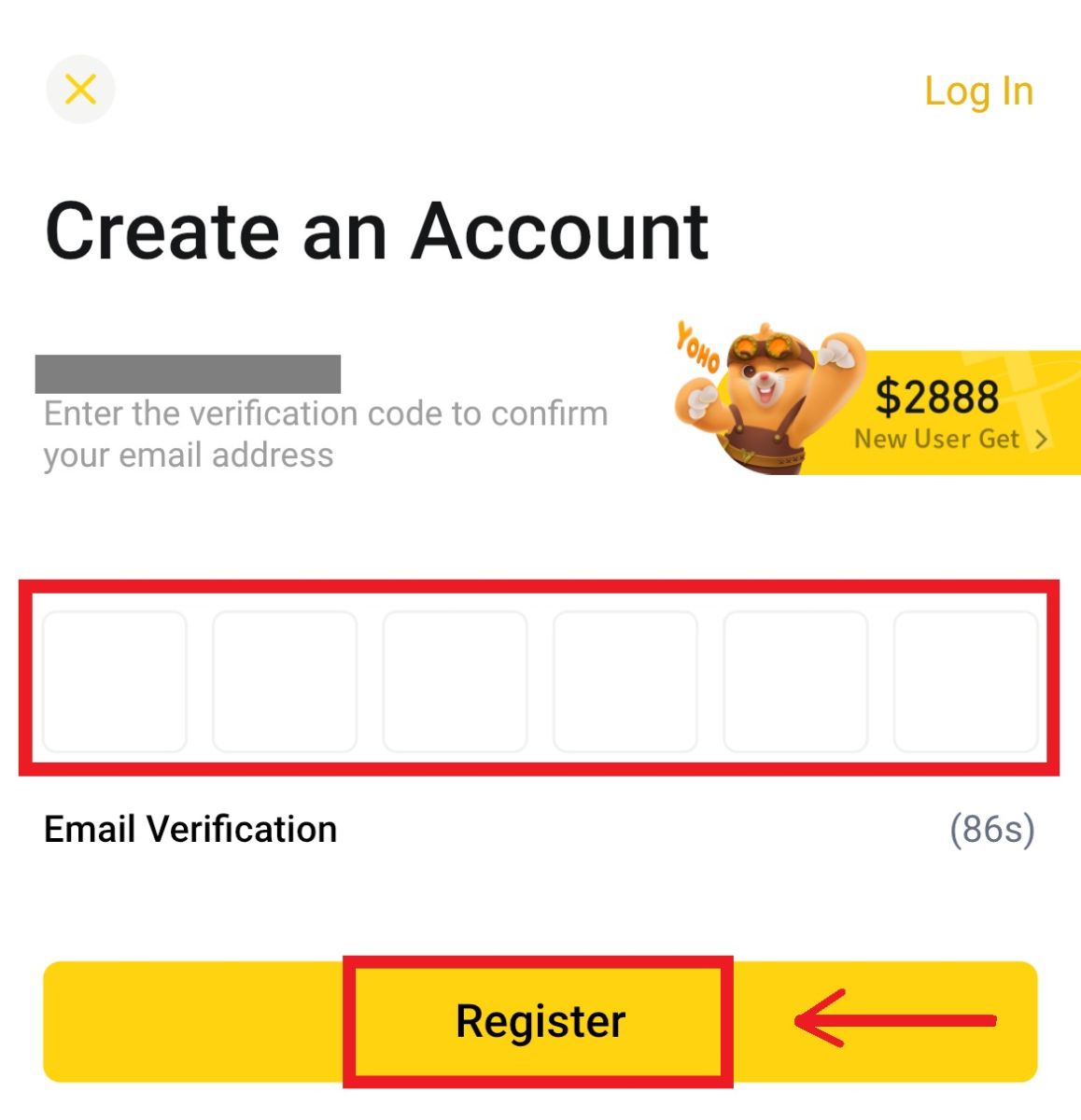
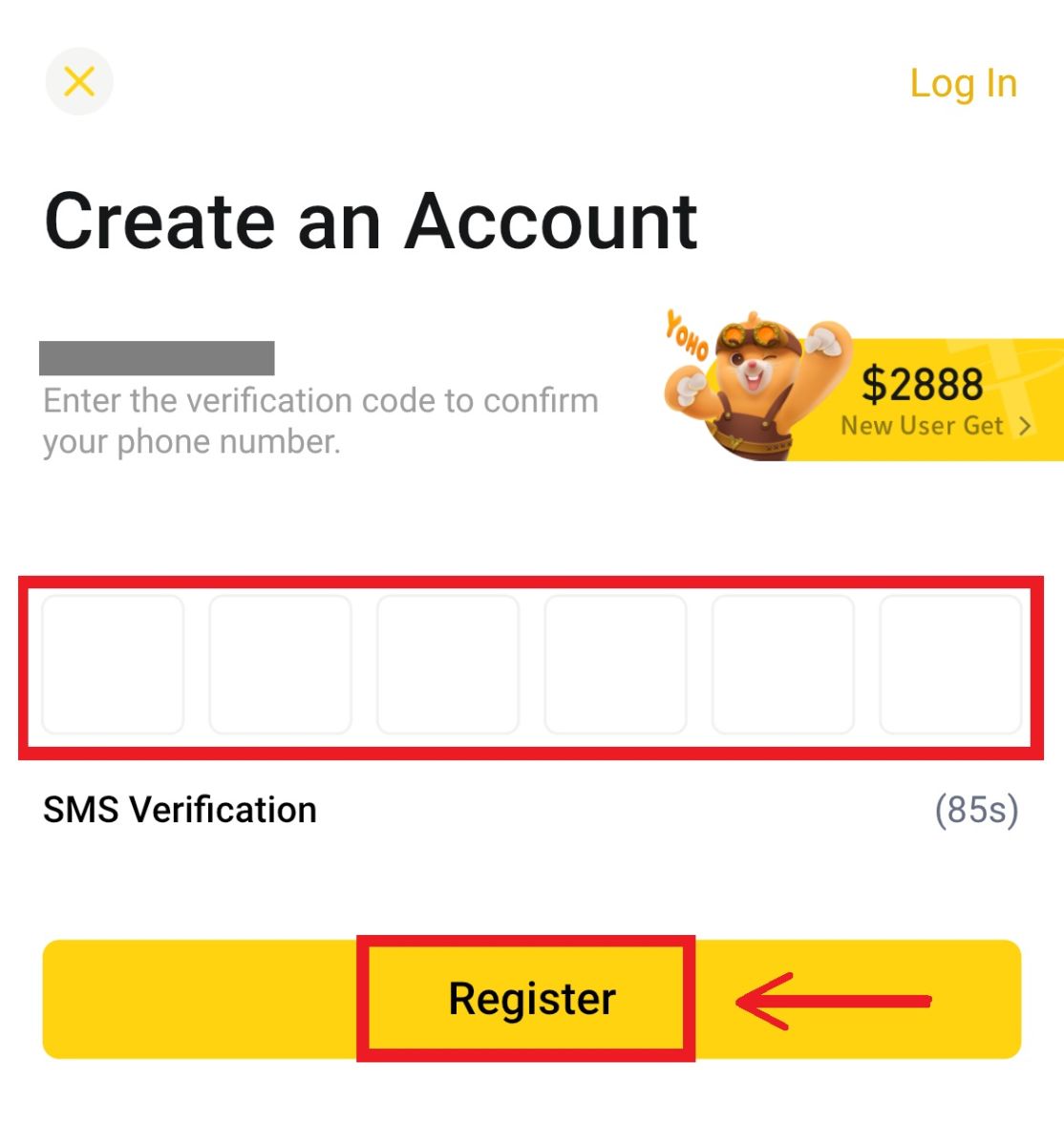 6. Felicitări! Ați creat cu succes un cont BYDFi.
6. Felicitări! Ați creat cu succes un cont BYDFi. 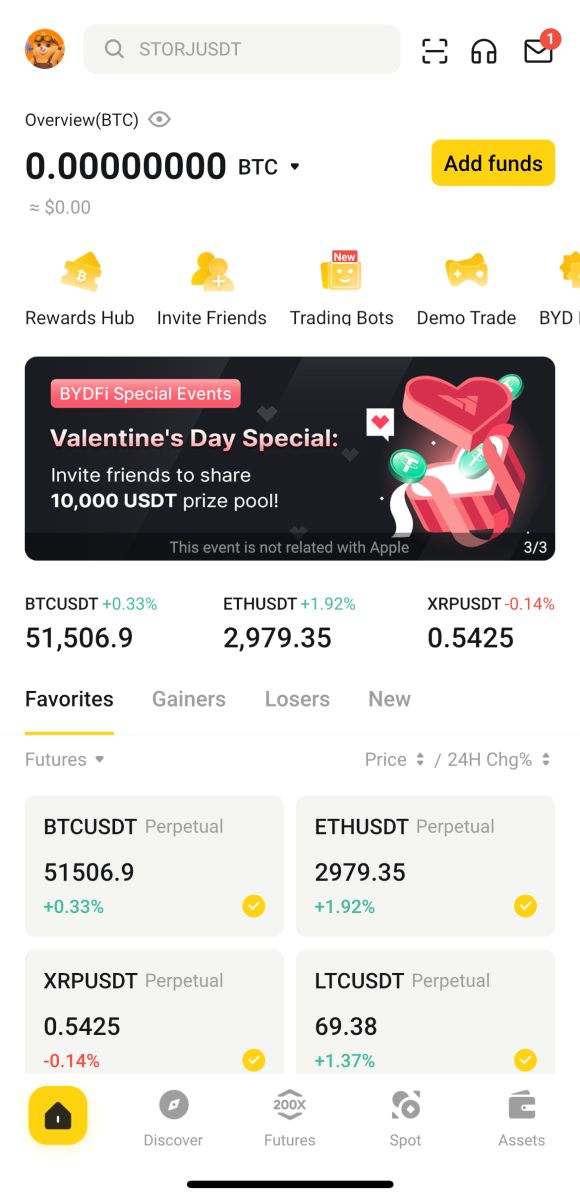
Înregistrați-vă cu contul dvs. Google:
4. Selectați [Google] - [Continuare]. 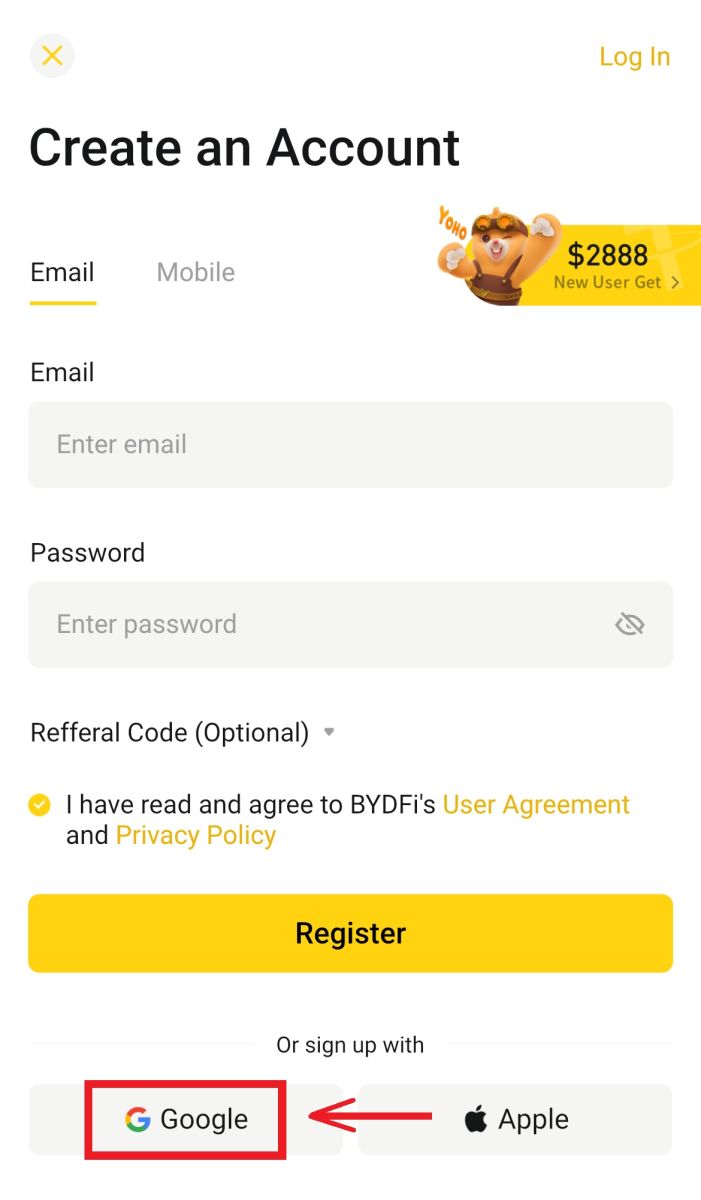
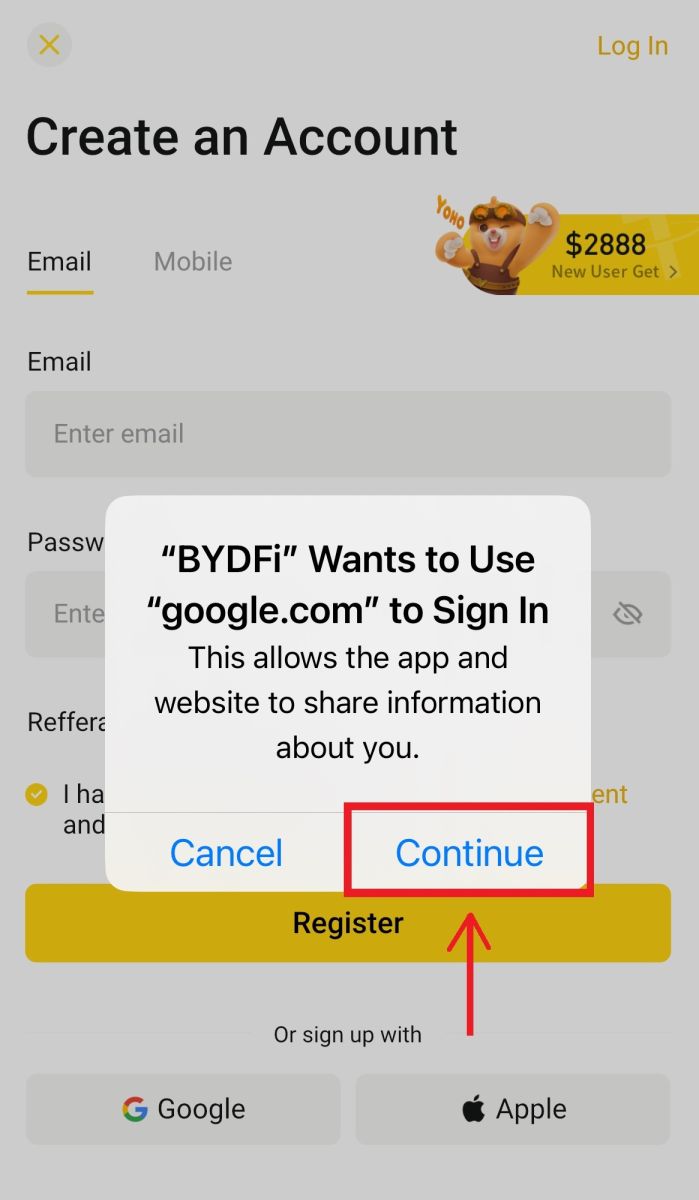
5. Vi se va solicita să vă conectați la BYDFi folosind contul dvs. Google. Completați e-mailul/telefonul și parola, apoi faceți clic pe [Next]. 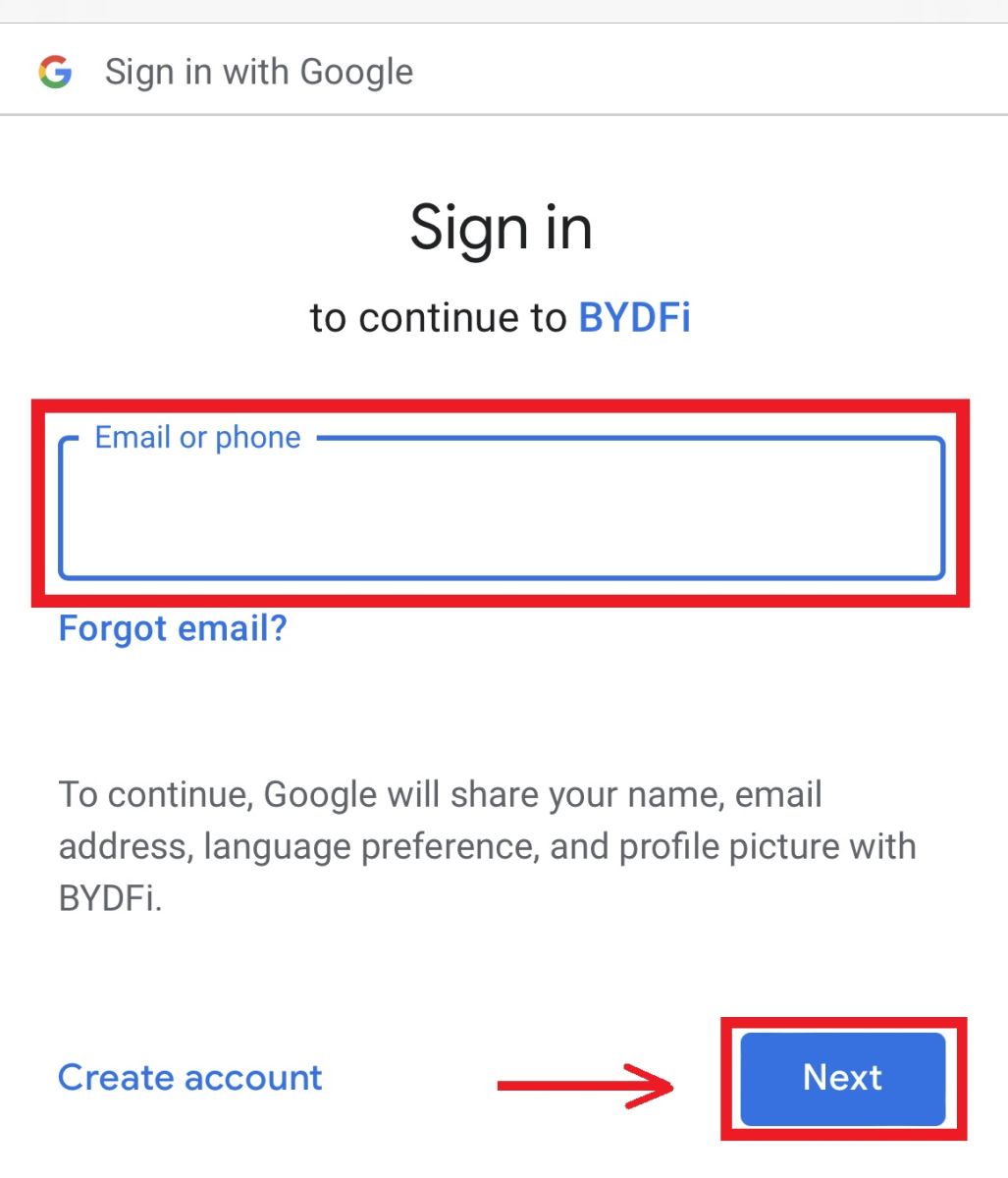
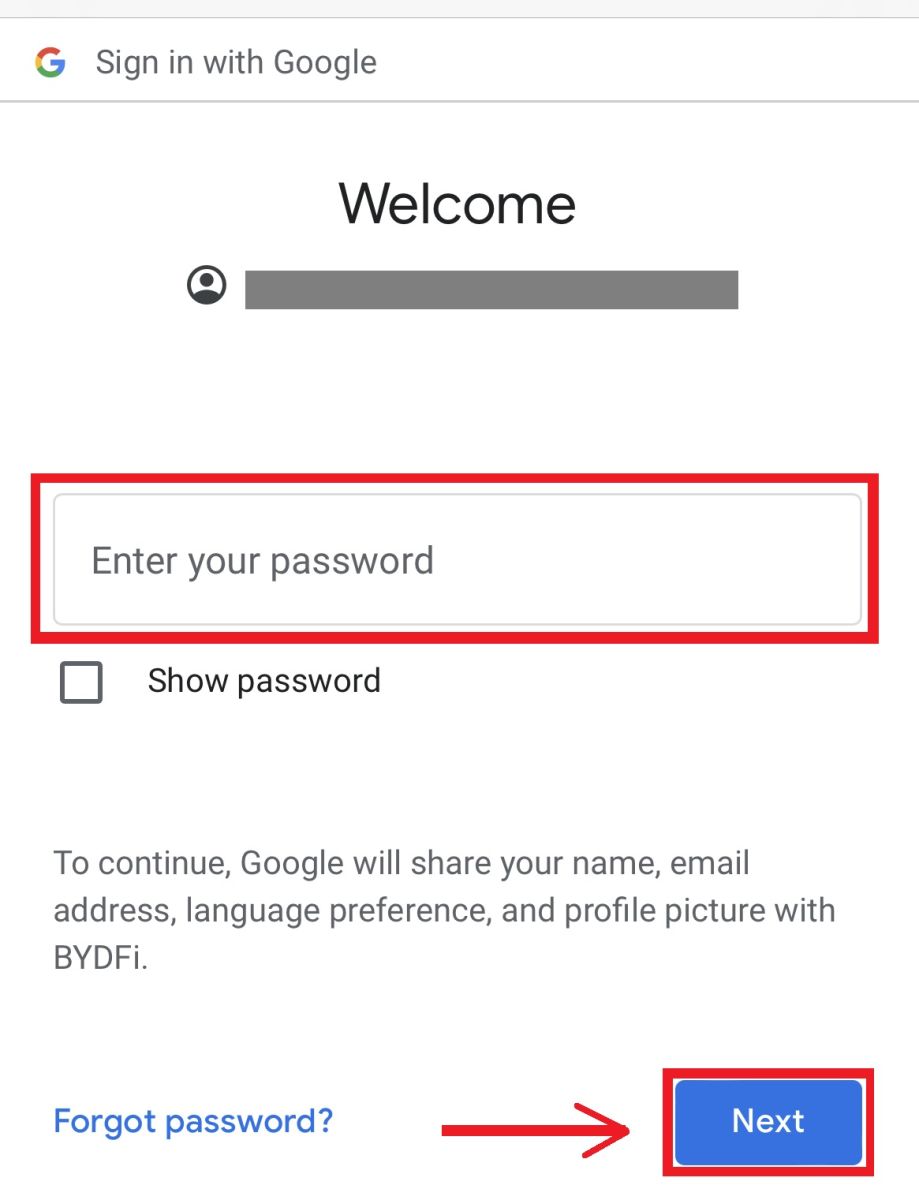 6. Faceţi clic pe [Continuare].
6. Faceţi clic pe [Continuare]. 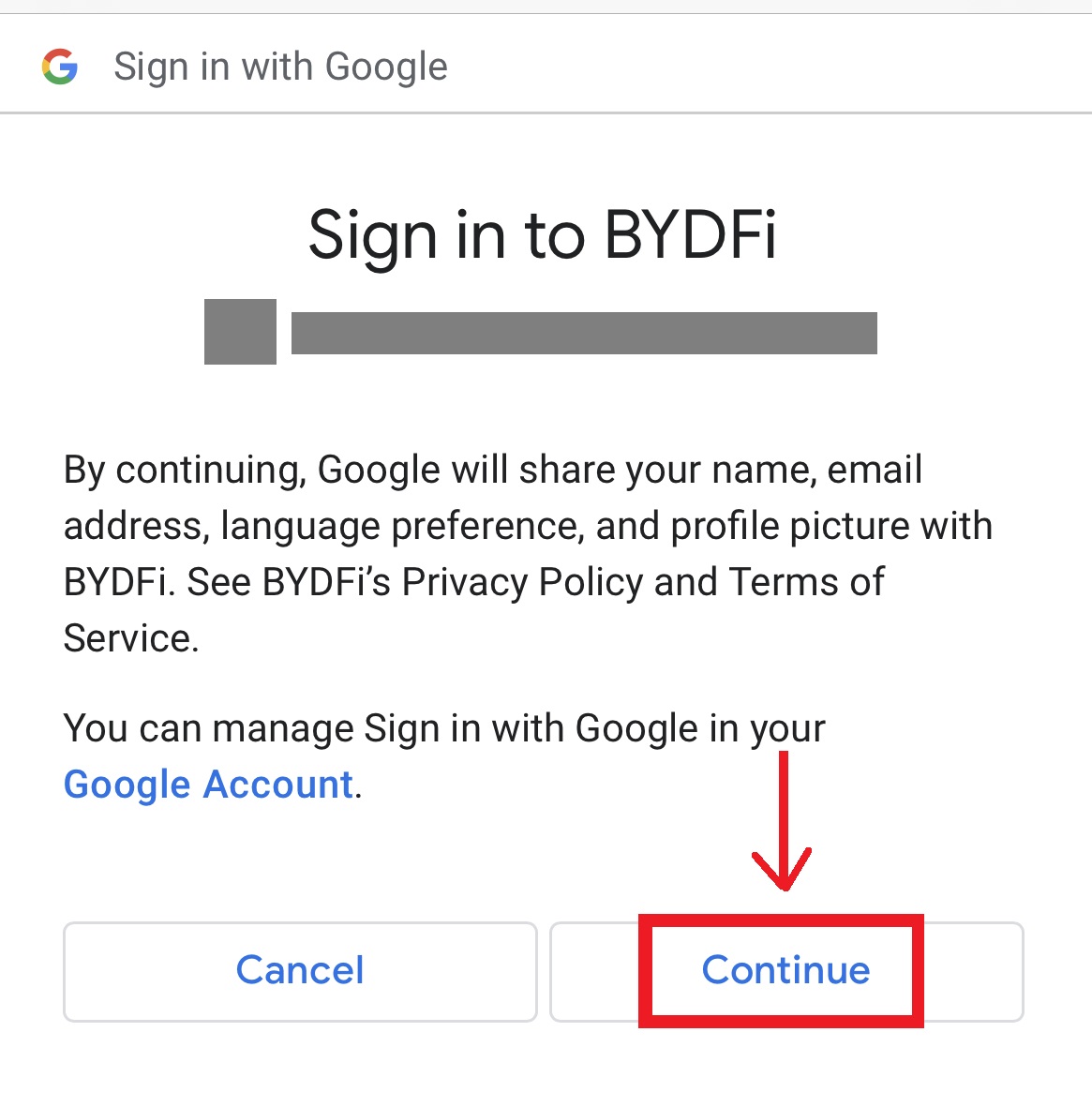 7. Veți fi redirecționat către BYDFi, faceți clic pe [Înregistrare] și veți putea accesa contul dvs.
7. Veți fi redirecționat către BYDFi, faceți clic pe [Înregistrare] și veți putea accesa contul dvs. 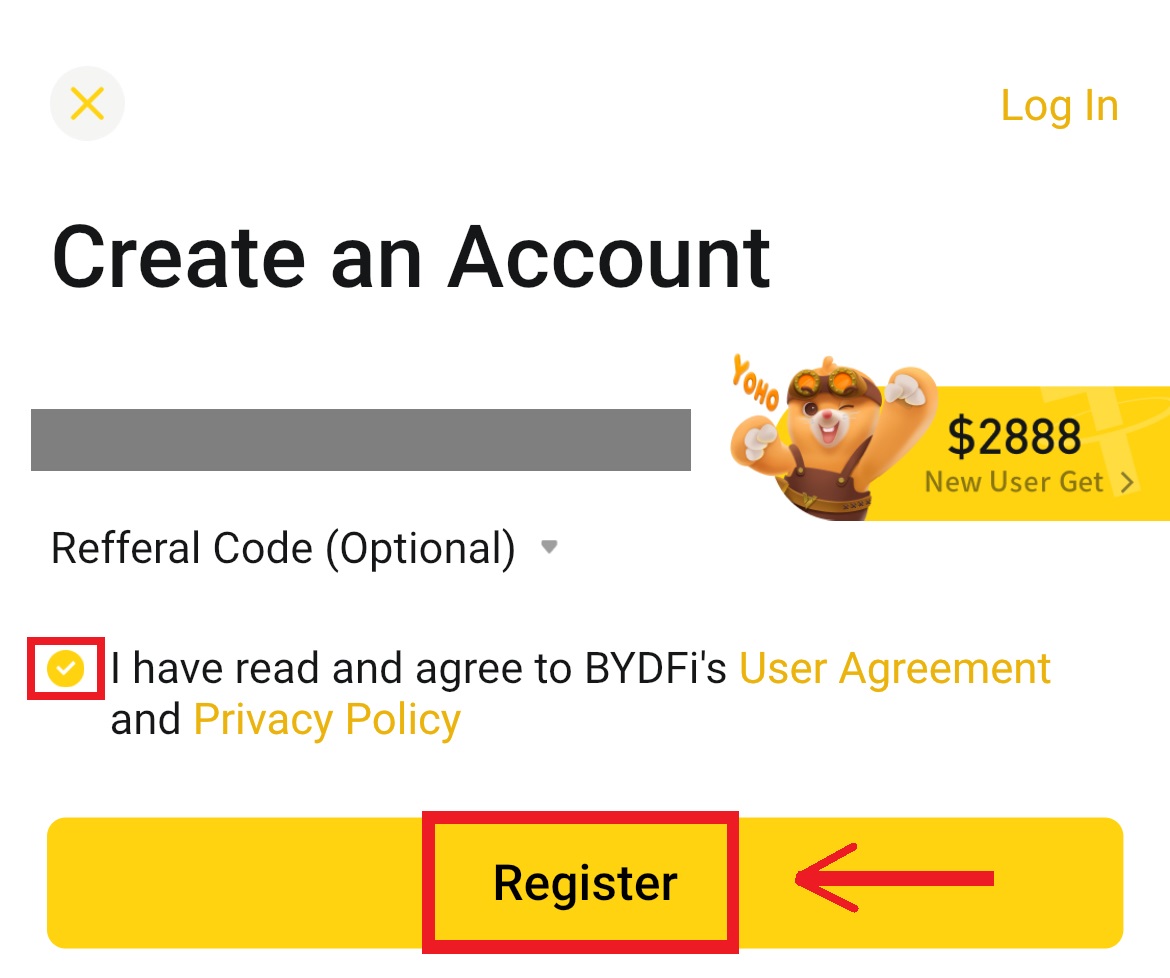
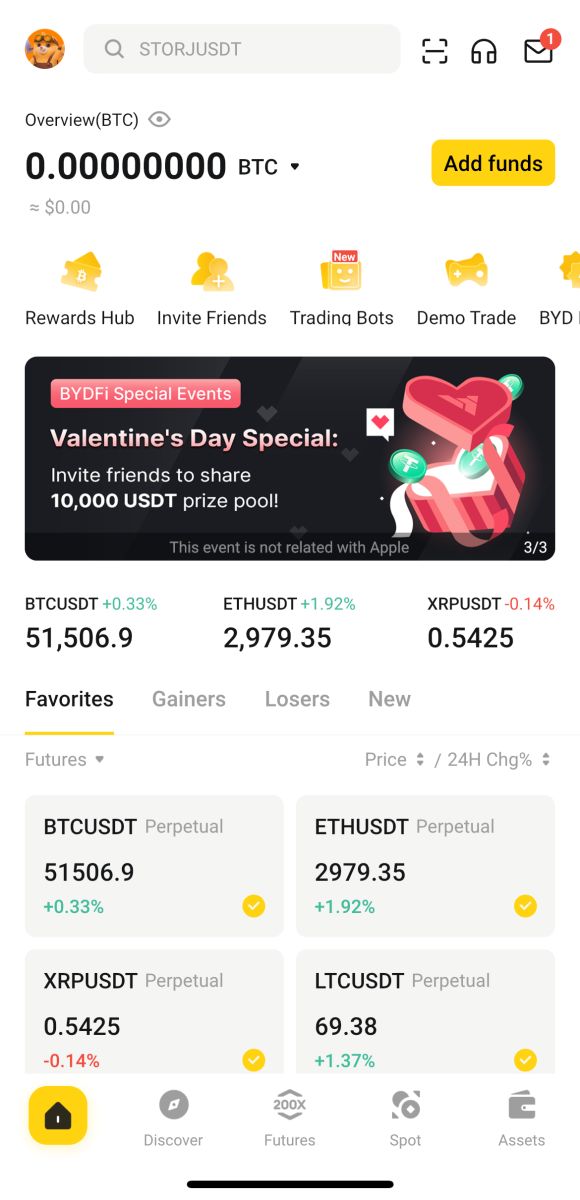
Înregistrați-vă cu contul Apple:
4. Selectați [Apple]. Vi se va solicita să vă conectați la BYDFi folosind contul Apple. Atingeți [Continuare]. 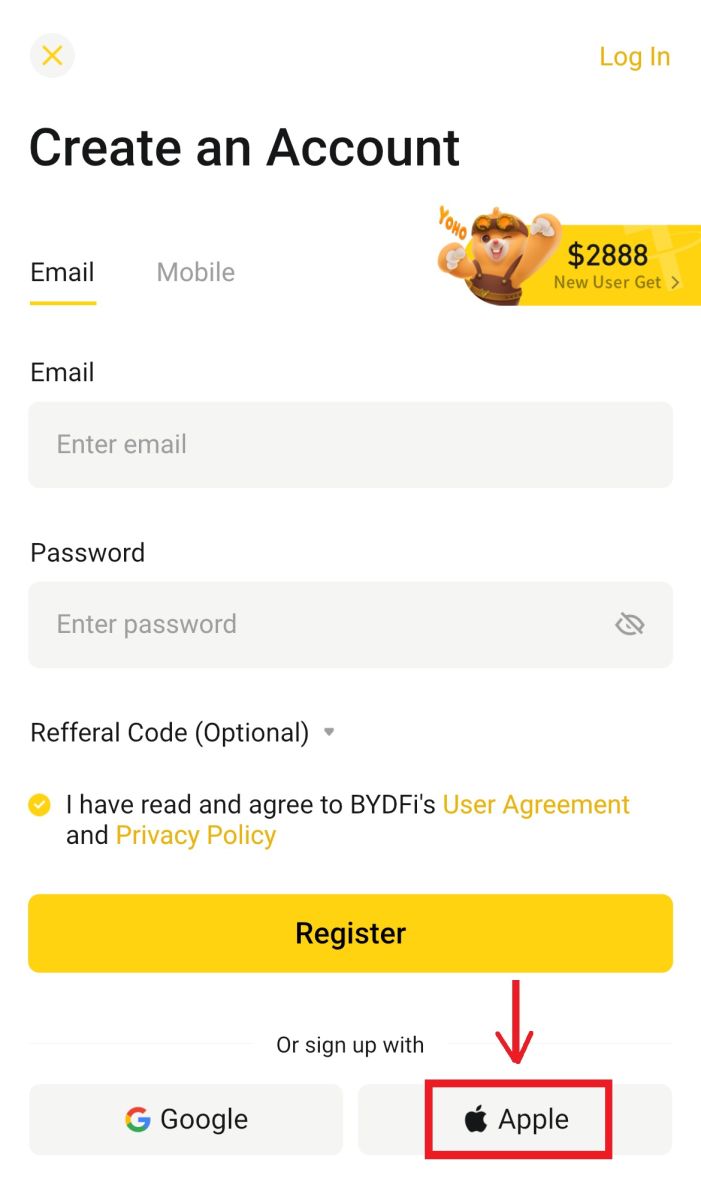
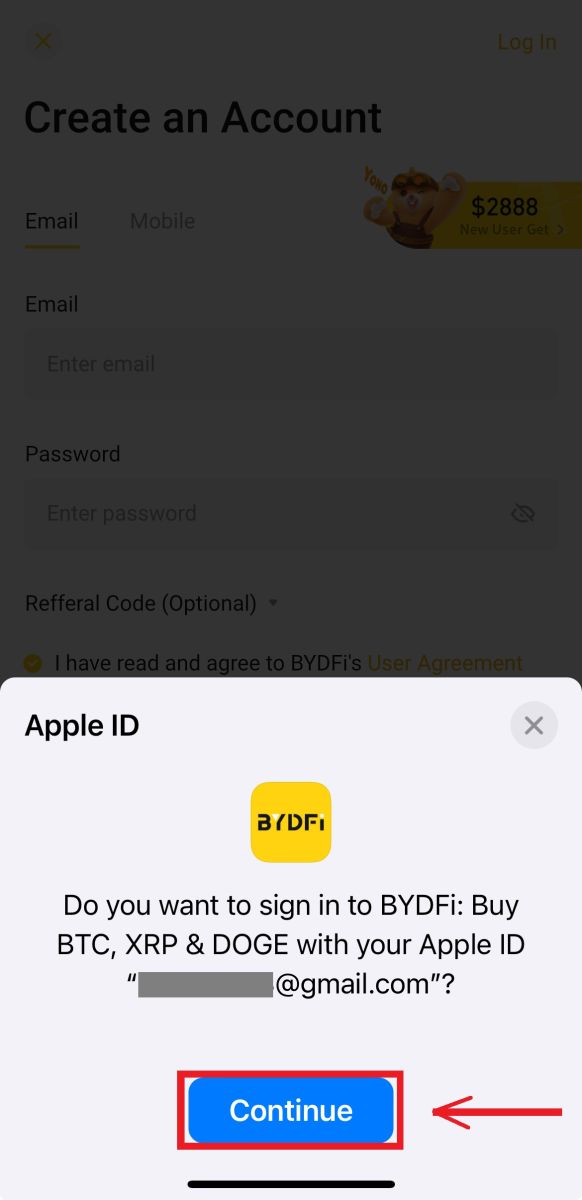
5. Veți fi redirecționat către BYDFi, faceți clic pe [Înregistrare] și veți putea accesa contul dvs. 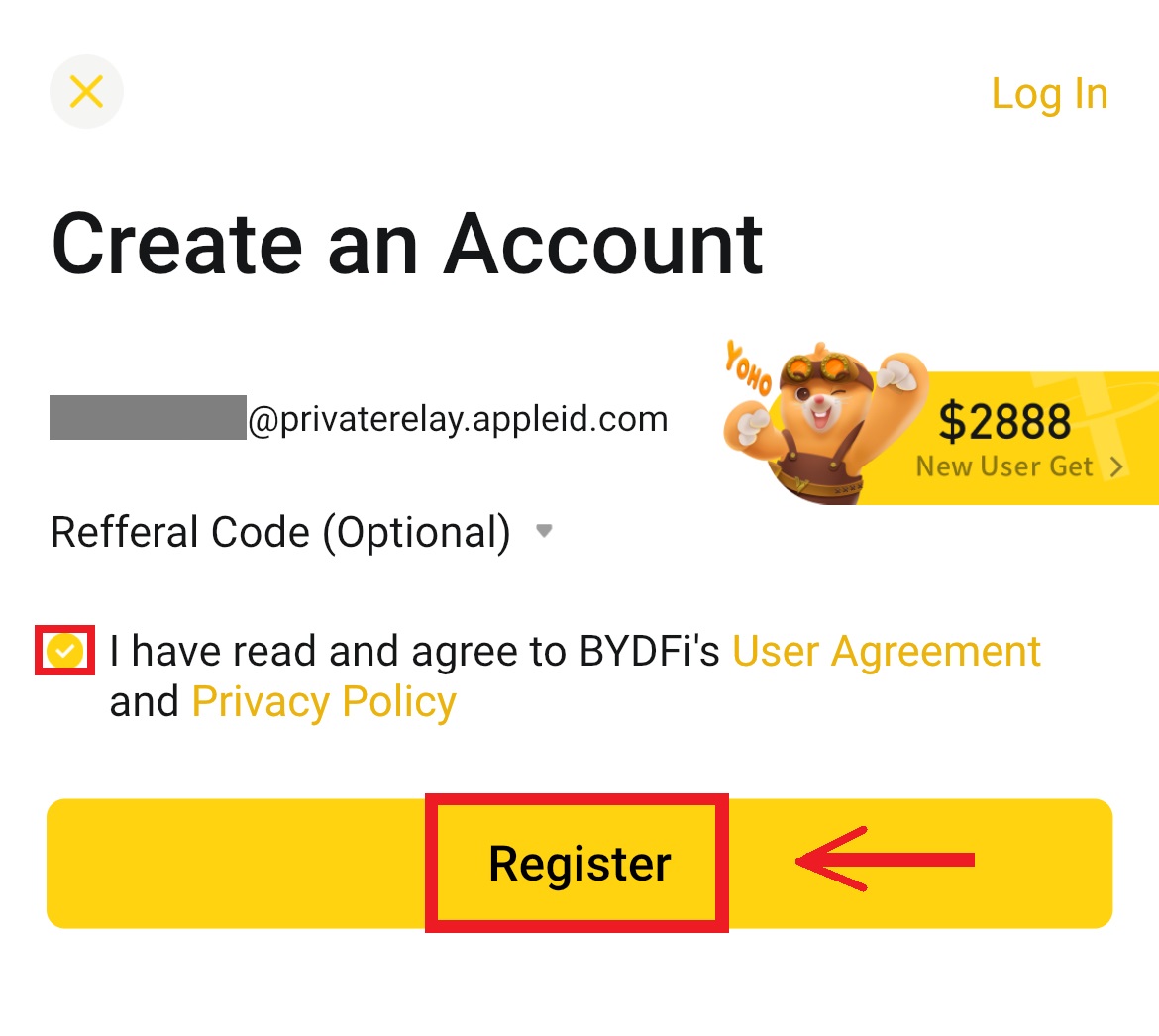
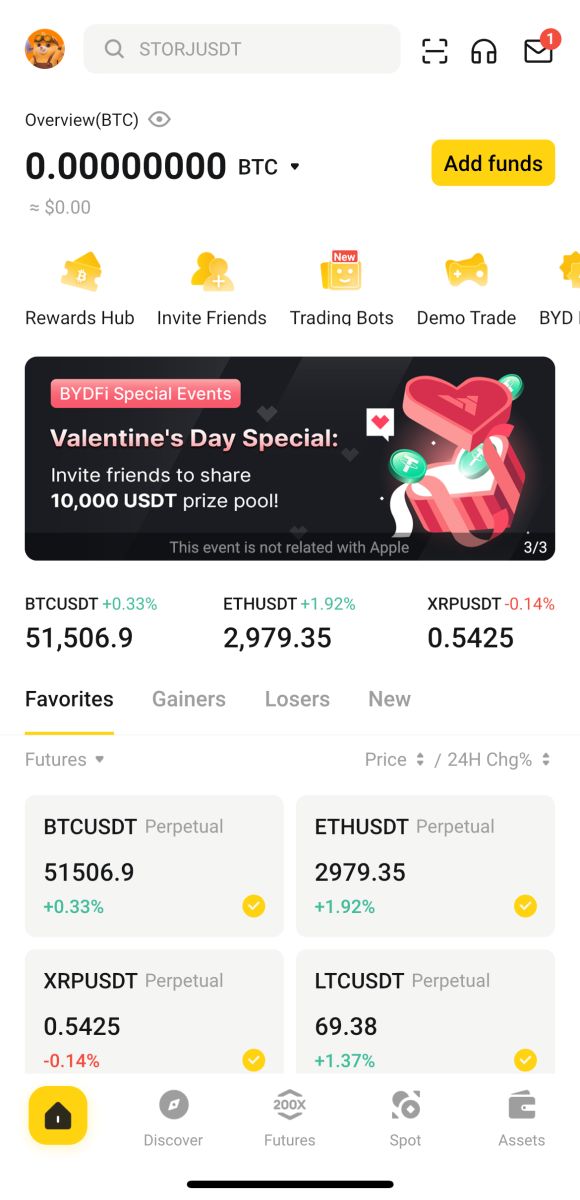
Întrebări frecvente (FAQs)
Ce ar trebui să fac dacă nu pot primi codul de verificare prin SMS?
Dacă nu puteți primi codul de verificare, BYDFi vă recomandă să încercați următoarele metode:
1. În primul rând, asigurați-vă că numărul dvs. de telefon mobil și codul de țară sunt introduse corect.
2. Dacă semnalul nu este bun, vă sugerăm să vă mutați într-o locație cu un semnal bun pentru a obține codul de verificare. Puteți, de asemenea, să activați și să dezactivați modul zbor și apoi să reporniți rețeaua.
3. Confirmați dacă spațiul de stocare al telefonului mobil este suficient. Dacă spațiul de stocare este plin, este posibil ca codul de verificare să nu fie primit. BYDFi recomandă să ștergeți în mod regulat conținutul SMS-ului.
4. Vă rugăm să vă asigurați că numărul de telefon mobil nu este întârziat sau este dezactivat.
5. Reporniți telefonul.
Cum să vă schimbați adresa de e-mail/numărul de mobil?
Pentru siguranța contului dvs., vă rugăm să vă asigurați că ați completat KYC înainte de a vă schimba adresa de e-mail/numărul de mobil.
1. Dacă ați completat KYC, faceți clic pe avatarul dvs. - [Cont și securitate]. 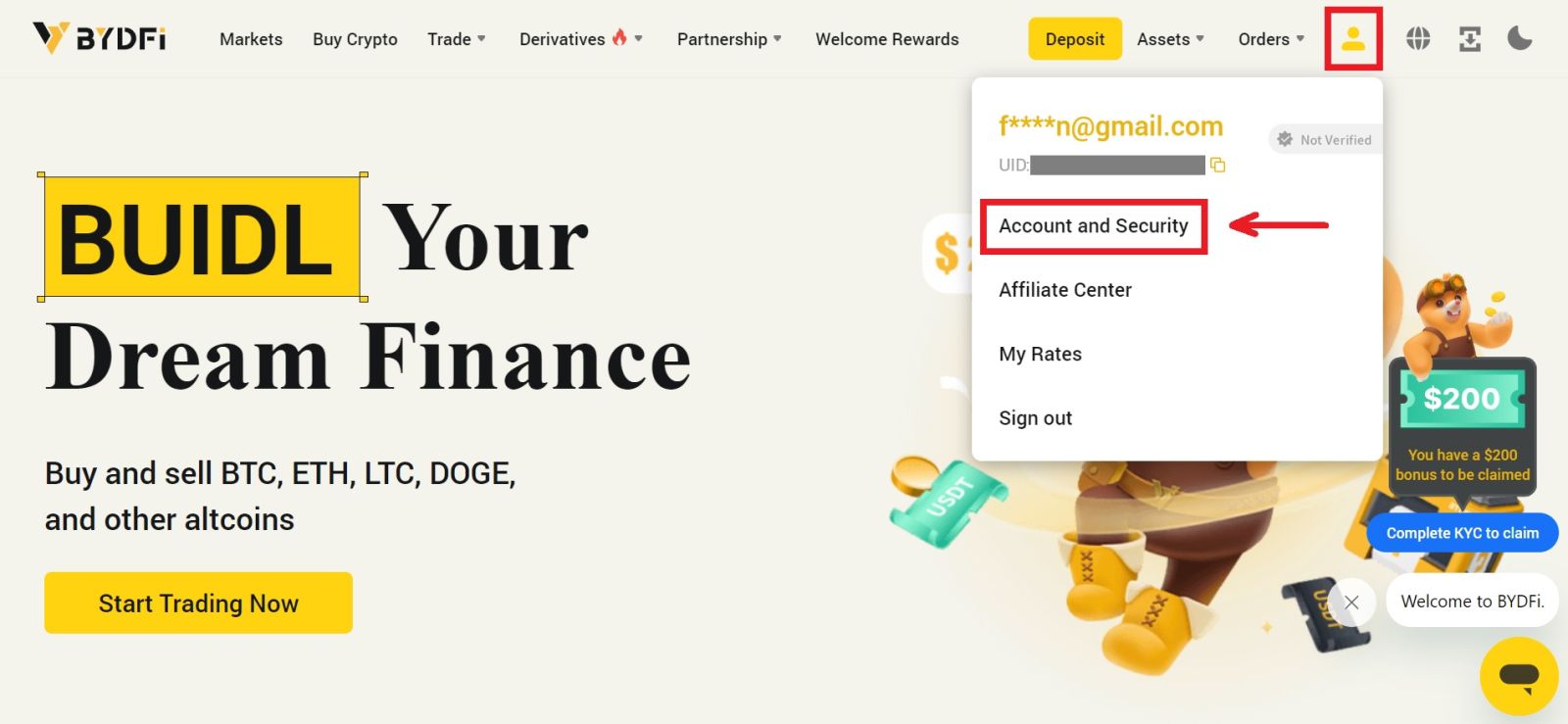 2. Pentru utilizatorii care au deja un număr de telefon mobil legat, o parolă de fond sau un autentificator Google, vă rugăm să faceți clic pe butonul de comutare. Dacă nu ați legat niciuna dintre setările de mai sus, pentru securitatea contului dvs., vă rugăm să faceți acest lucru mai întâi.
2. Pentru utilizatorii care au deja un număr de telefon mobil legat, o parolă de fond sau un autentificator Google, vă rugăm să faceți clic pe butonul de comutare. Dacă nu ați legat niciuna dintre setările de mai sus, pentru securitatea contului dvs., vă rugăm să faceți acest lucru mai întâi.
Faceți clic pe [Centrul de securitate] - [Parola fondului]. Completați informațiile necesare și faceți clic pe [Confirmare]. 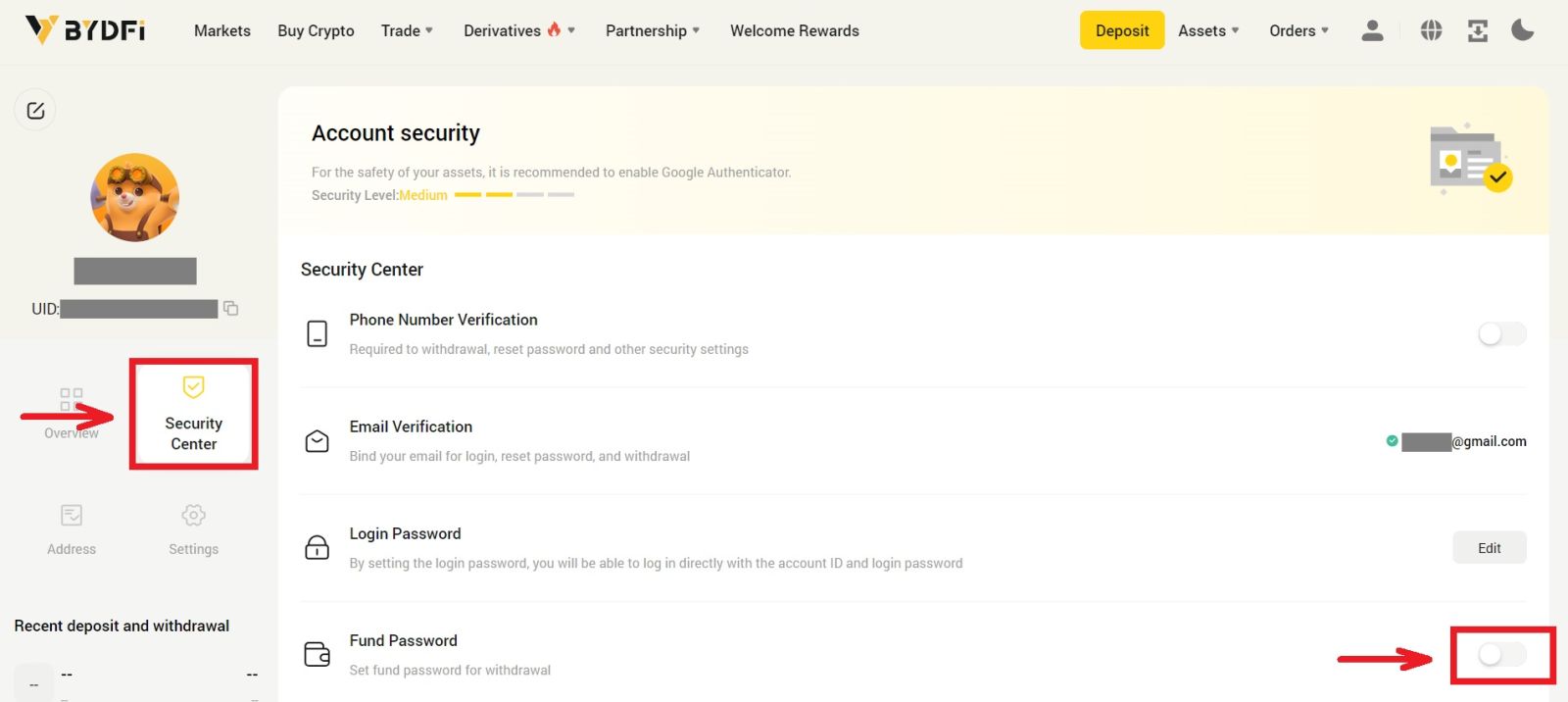
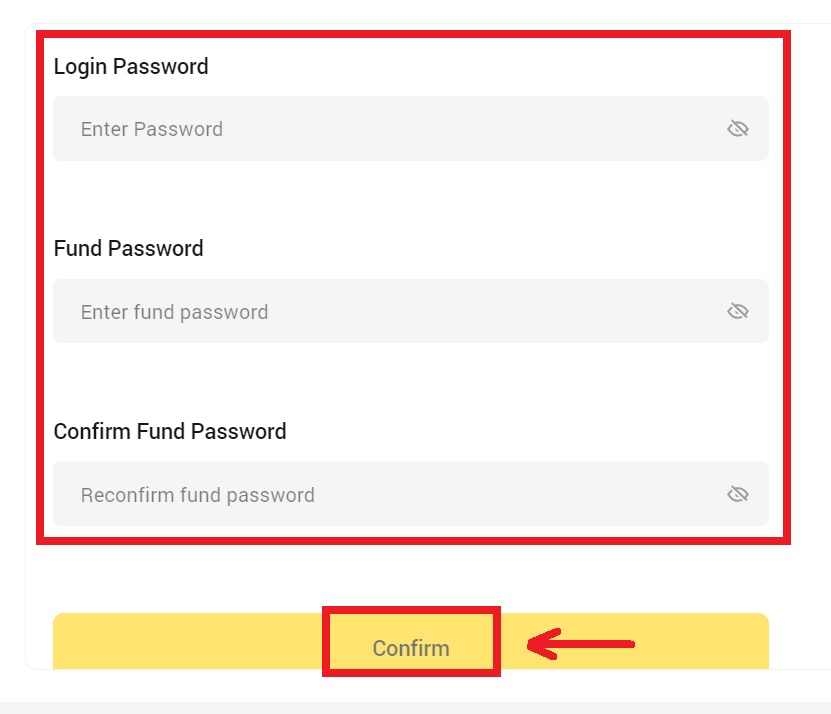
3. Vă rugăm să citiți instrucțiunile de pe pagină și să faceți clic pe [Codul nu este disponibil] → [Numărul de e-mail/mobil nu este disponibil, solicitați resetare] - [Resetare Confirm]. 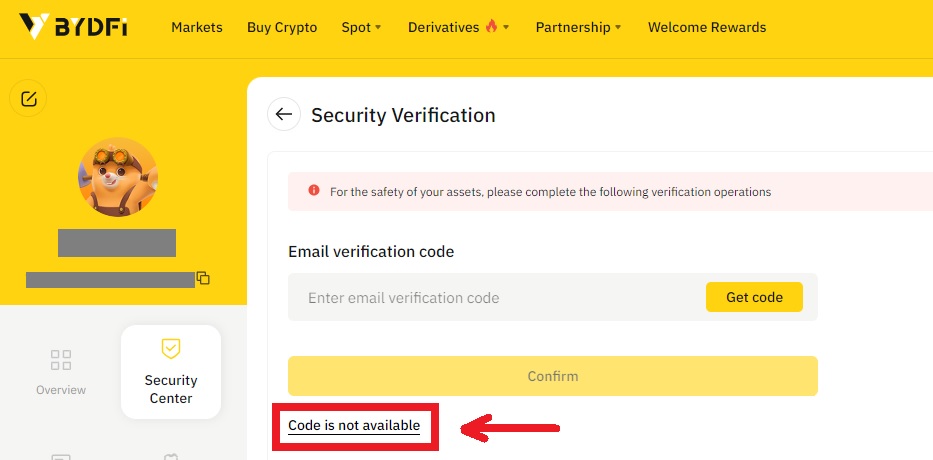
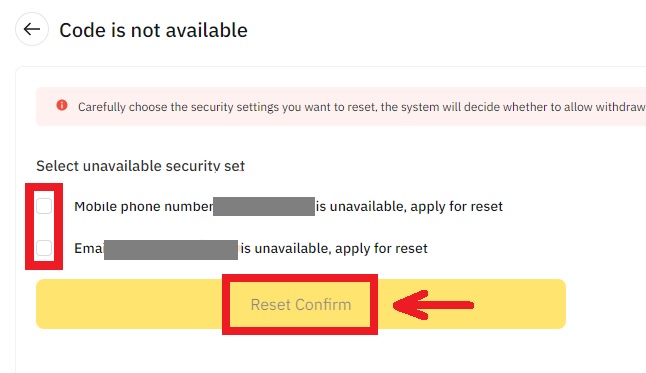
4. Introduceți codul de verificare conform instrucțiunilor și legați o nouă adresă de e-mail/număr de mobil la contul dvs.
Notă: Pentru siguranța contului dvs., veți fi interzis să vă retrageți timp de 24 de ore după schimbarea adresei de e-mail/numărului de mobil.
Cum să vă conectați la contul BYDFi
Conectați-vă Contul BYDFi
1. Accesați site-ul web BYDFi și faceți clic pe [ Autentificare ]. 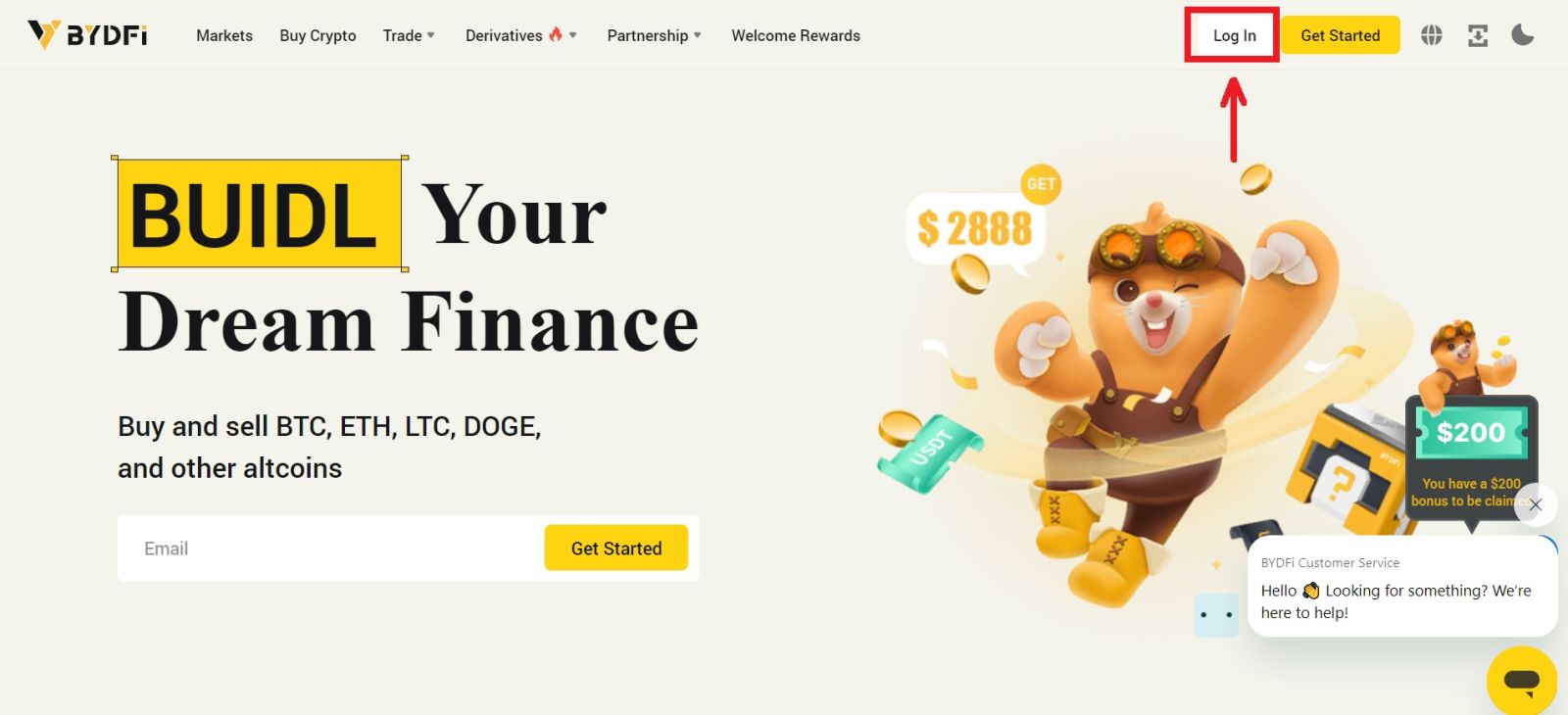
Vă puteți conecta folosind e-mailul, mobilul, contul Google, contul Apple sau codul QR. 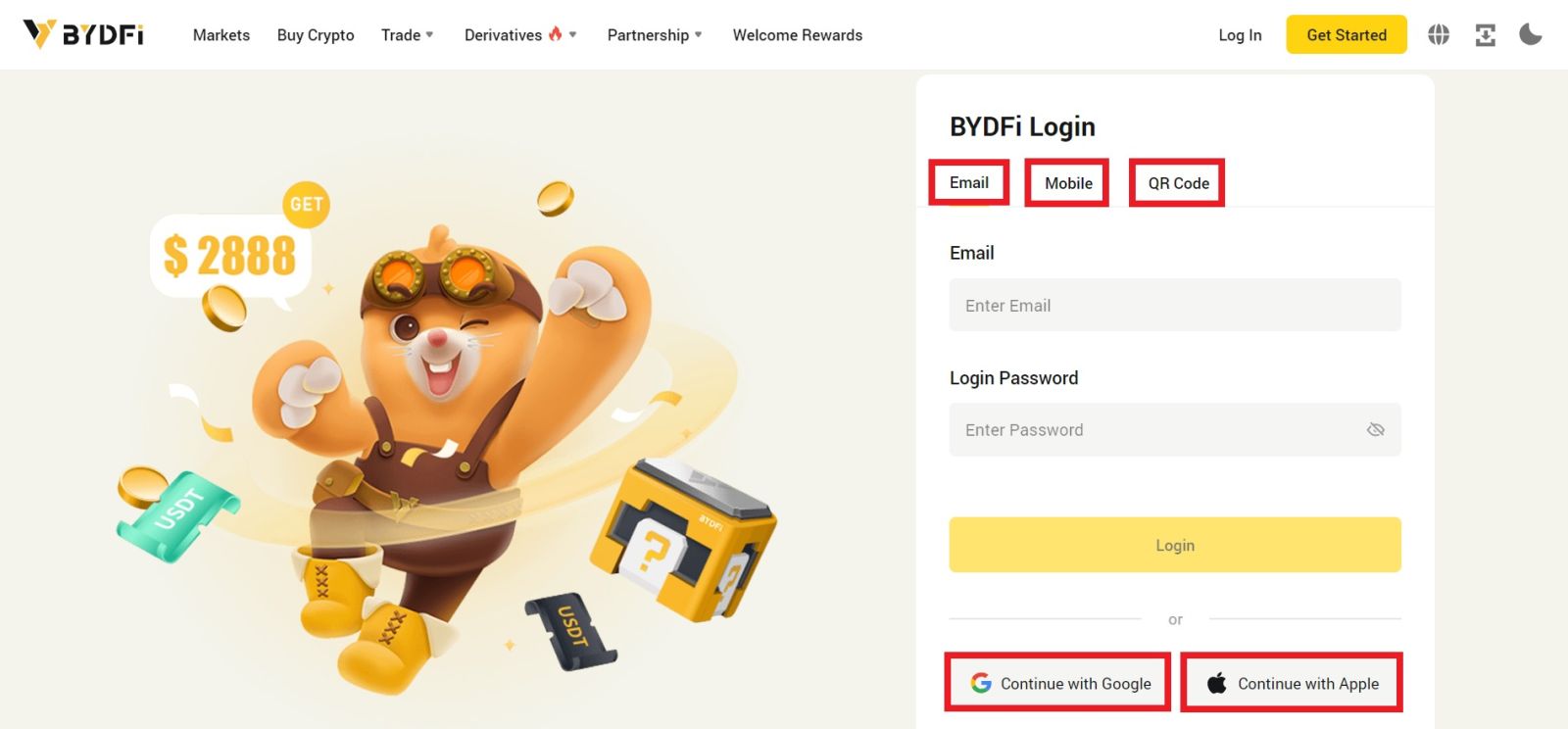
2. Introduceți e-mailul/mobilul și parola. Apoi faceți clic pe [Login]. 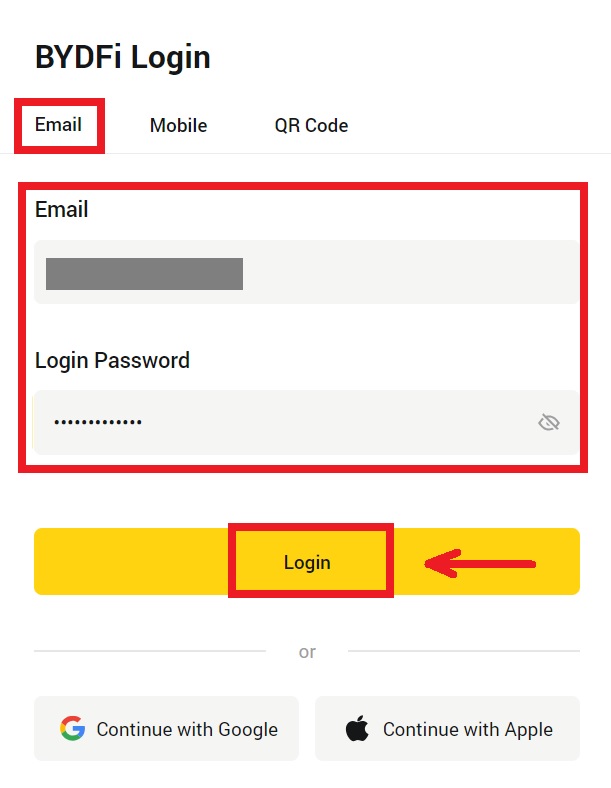
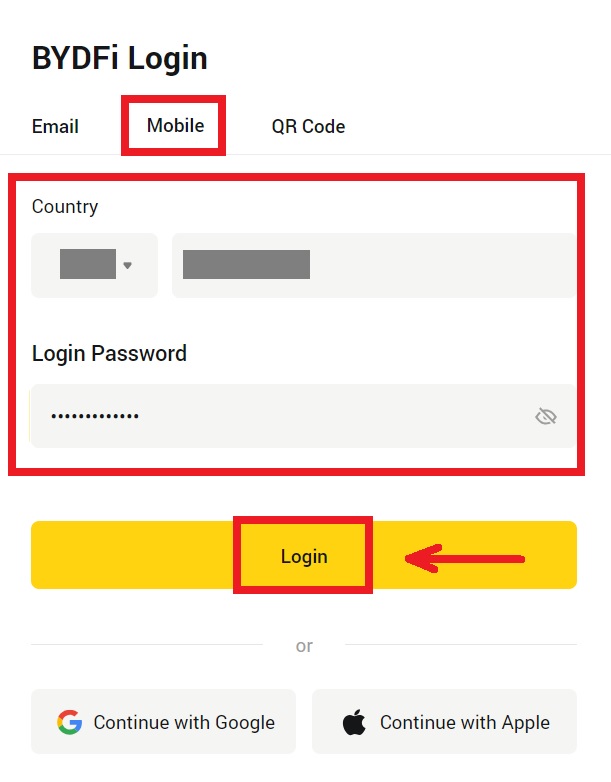
3. Dacă vă conectați cu codul QR, deschideți aplicația BYDFi și scanați codul. 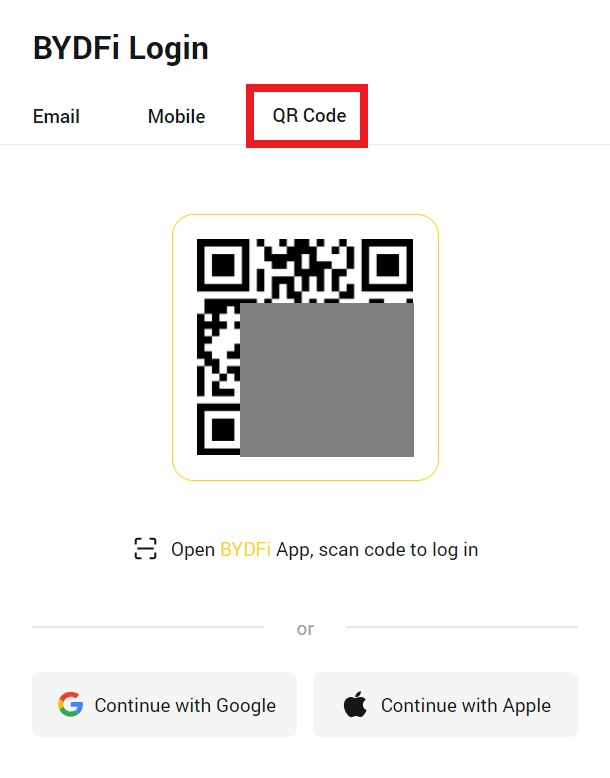
4. După aceea, puteți utiliza cu succes contul BYDFi pentru a tranzacționa. 
Conectați-vă la BYDFi cu Contul dvs. Google
1. Accesați site-ul web BYDFi și faceți clic pe [ Autentificare ]. 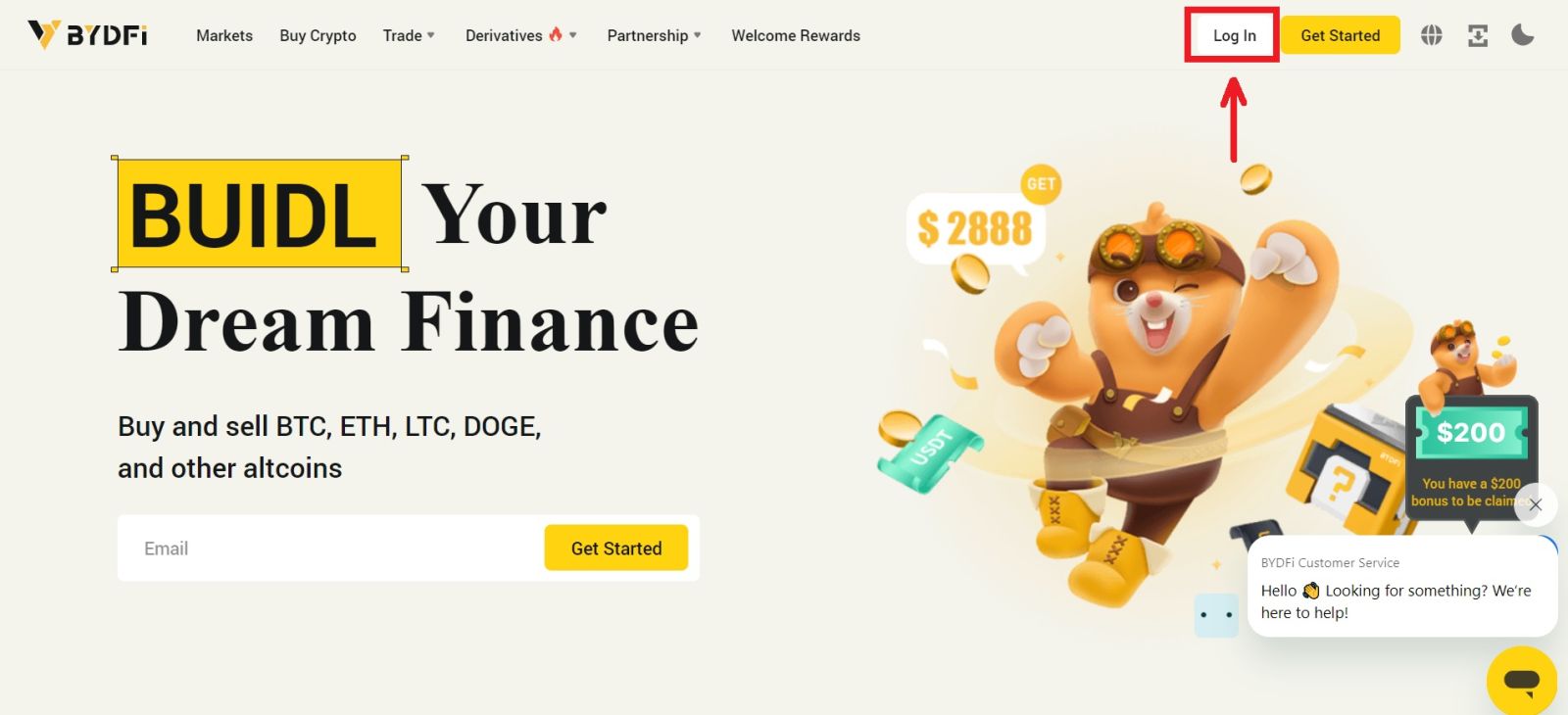 2. Selectați [Continuați cu Google].
2. Selectați [Continuați cu Google]. 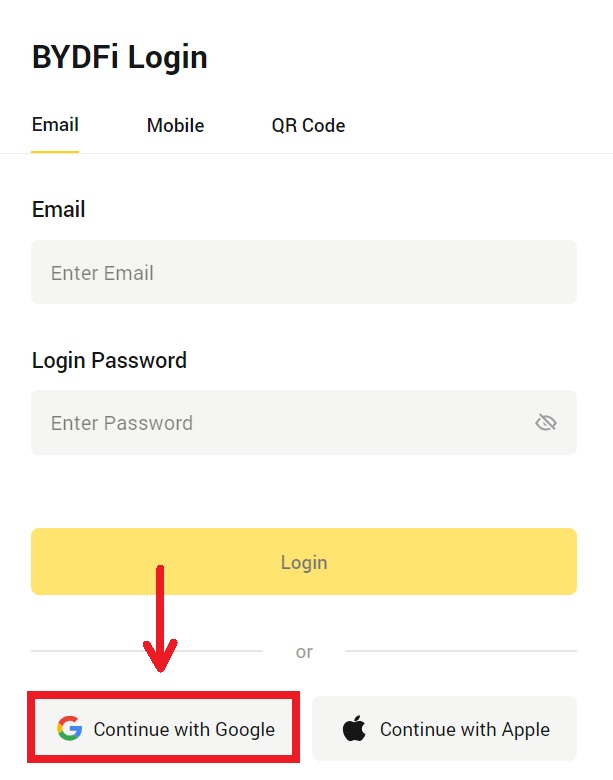
3. Va apărea o fereastră pop-up și vi se va solicita să vă conectați la BYDFi folosind contul dvs. Google. Completați e-mailul/telefonul și parola. Apoi faceți clic pe [Next]. 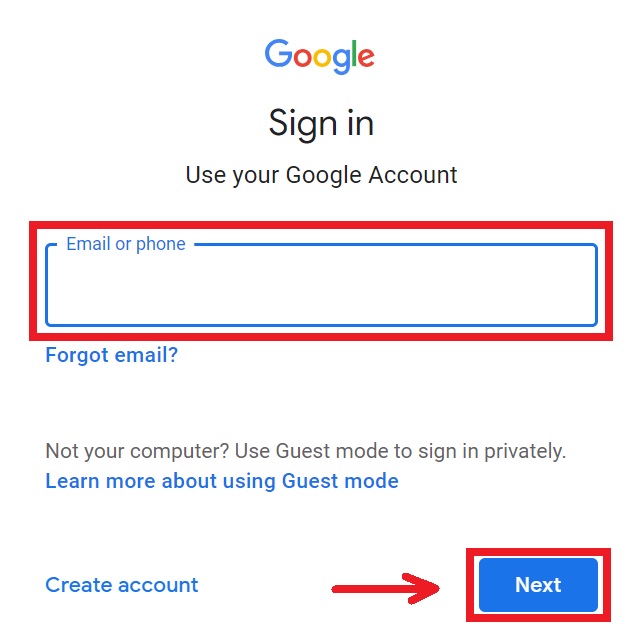
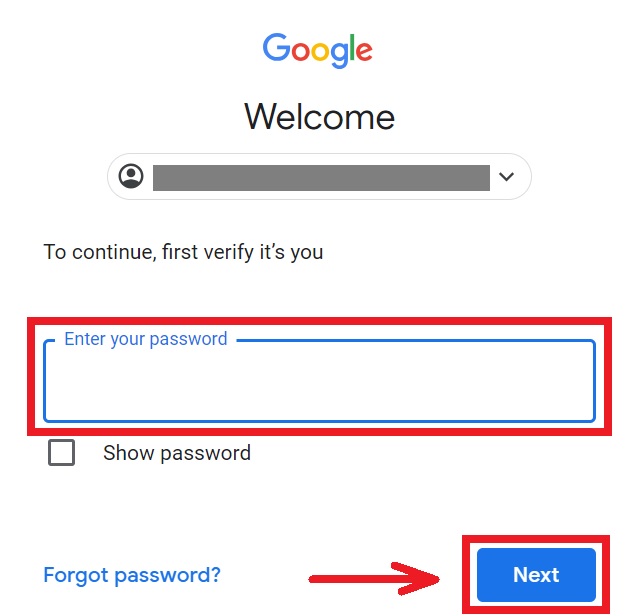
4. Introduceți parola pentru a vă conecta contul BYDFi la Google. 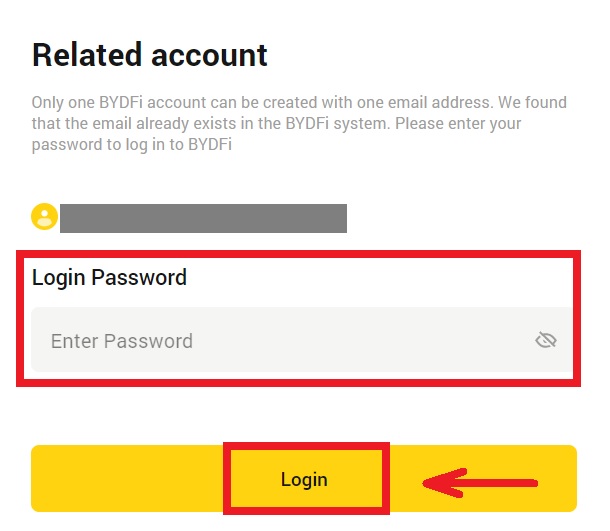
5. După conectare, veți fi redirecționat către site-ul web BYDFi. 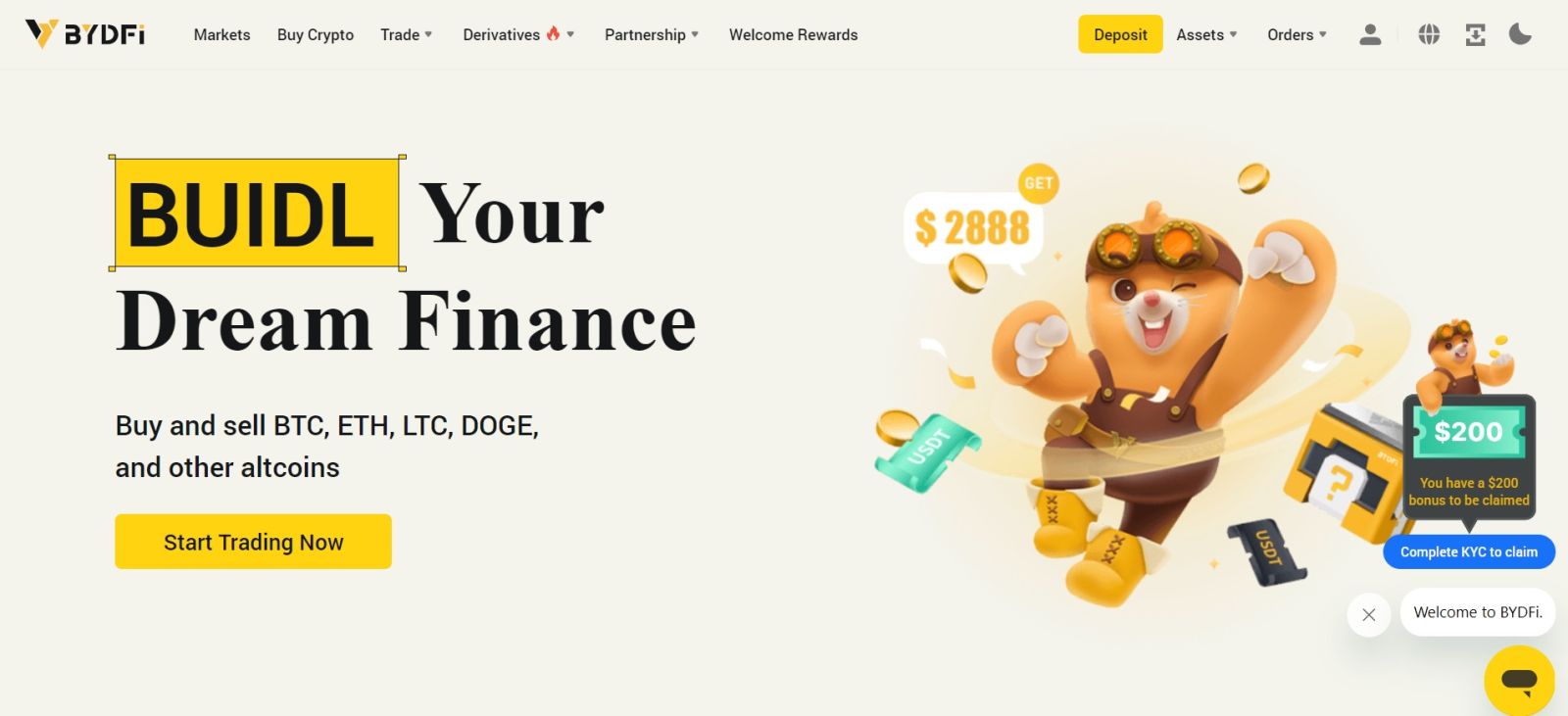
Conectați-vă la BYDFi cu contul Apple
1. Vizitați BYDFi și faceți clic pe [ Autentificare ]. 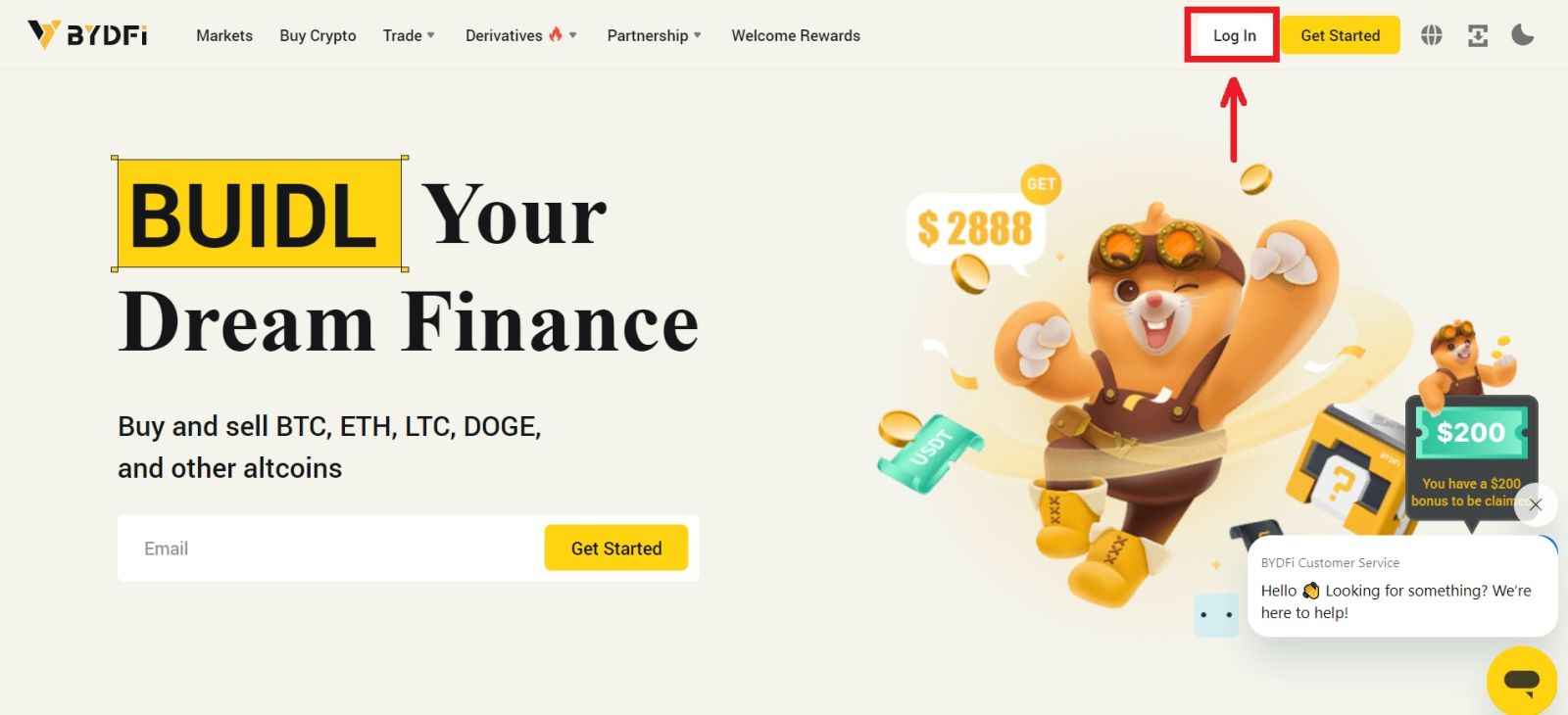 2. Faceți clic pe butonul [Continuați cu Apple].
2. Faceți clic pe butonul [Continuați cu Apple]. 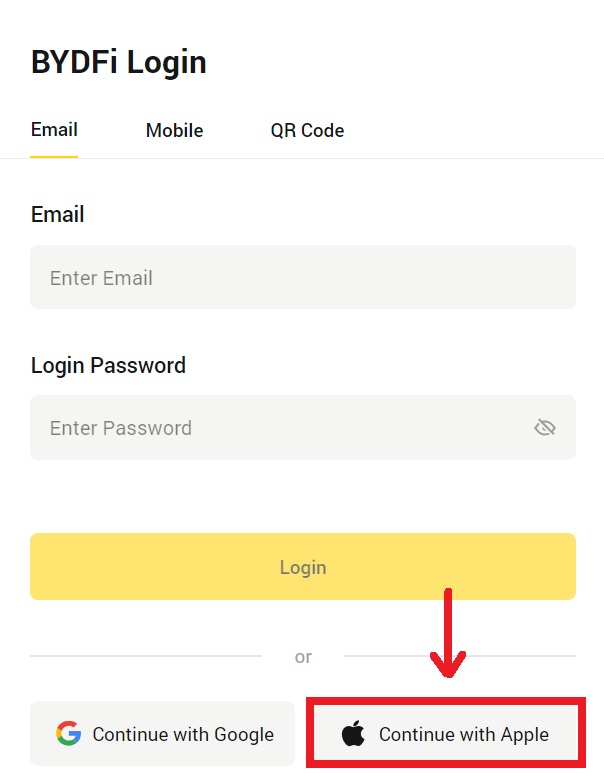
3. Introduceți ID-ul Apple și parola pentru a vă conecta la BYDFi. 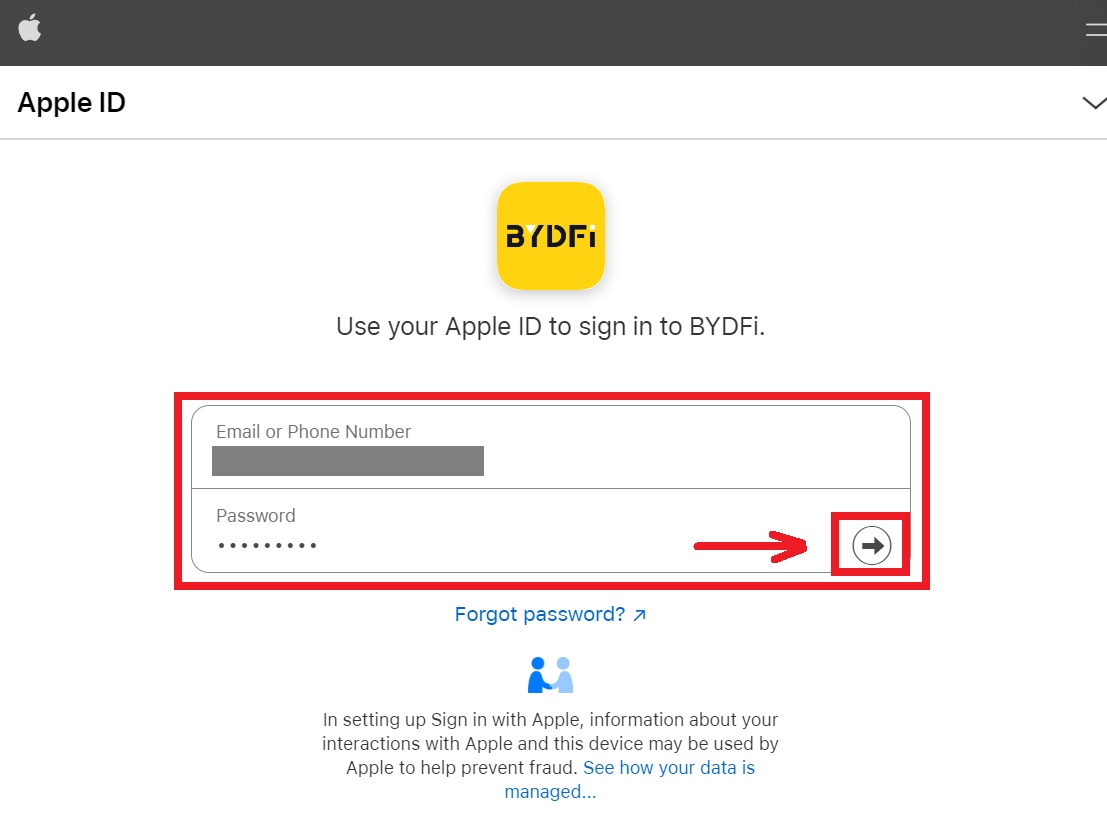 4. Faceţi clic pe [Continuare].
4. Faceţi clic pe [Continuare].  5. Introduceți parola pentru a vă conecta contul BYDFi la Apple.
5. Introduceți parola pentru a vă conecta contul BYDFi la Apple. 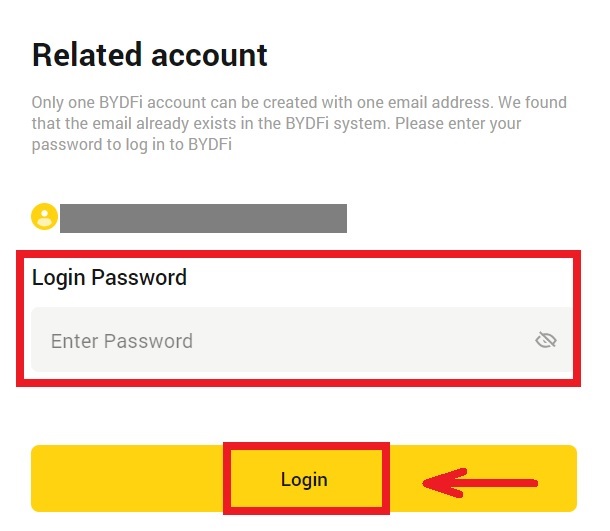
6. După conectare, veți fi redirecționat către site-ul web BYDFi. 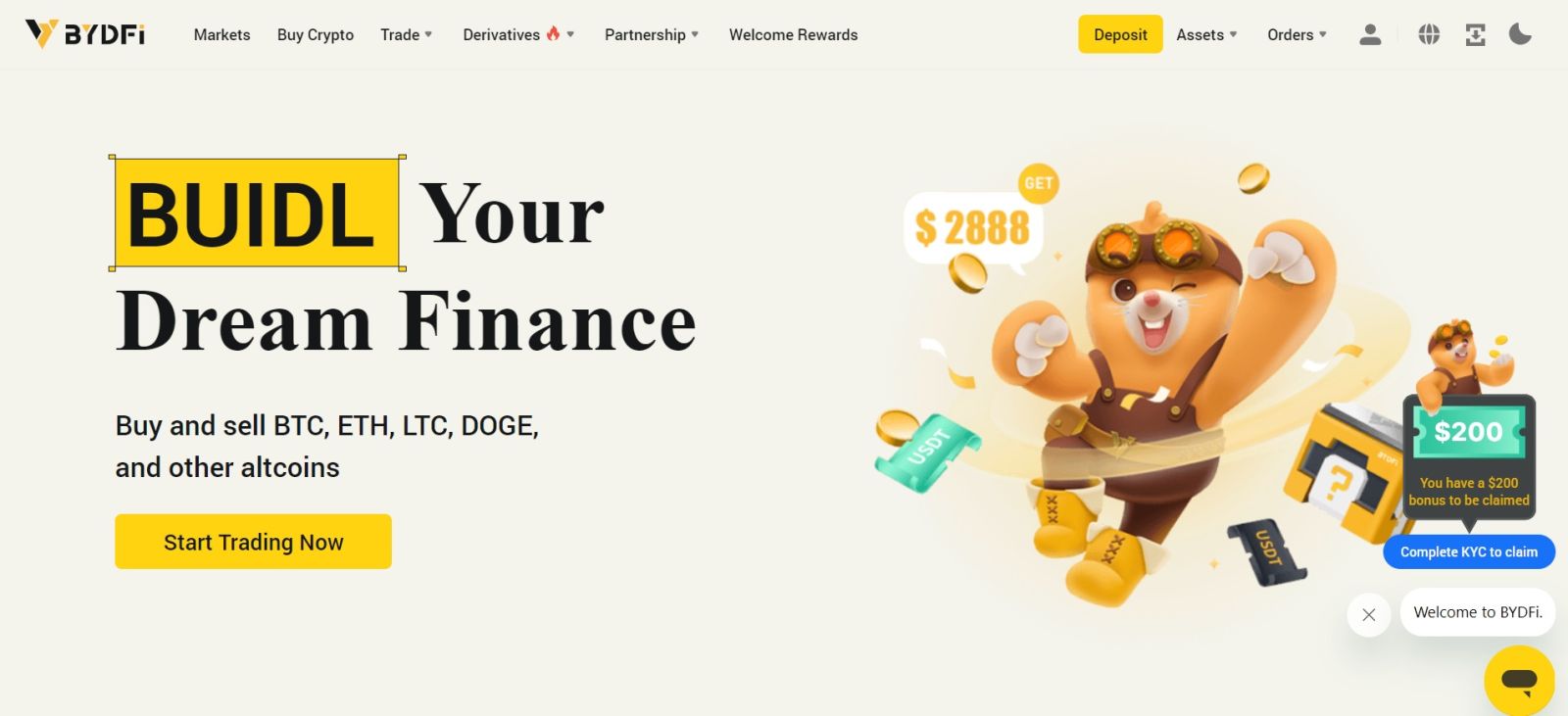
_
Conectați-vă în aplicația BYDFi
Deschideți aplicația BYDFi și faceți clic pe [ Înscrieți-vă/Conectați-vă ]. 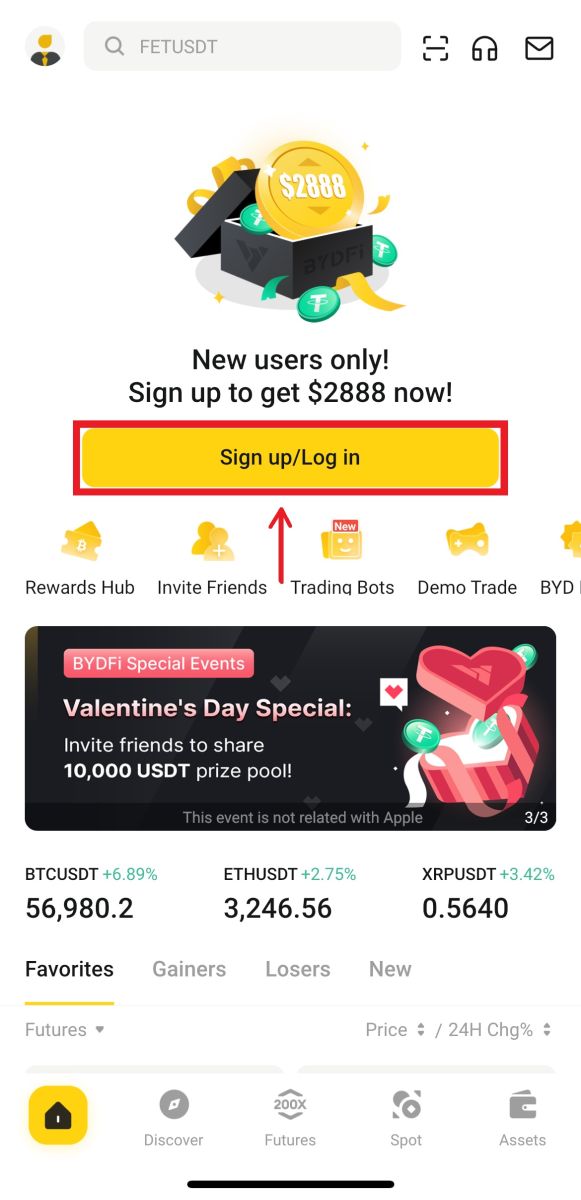
Conectați-vă folosind E-mail/Mobil
1. Completați informațiile dvs. și faceți clic pe [Log In] 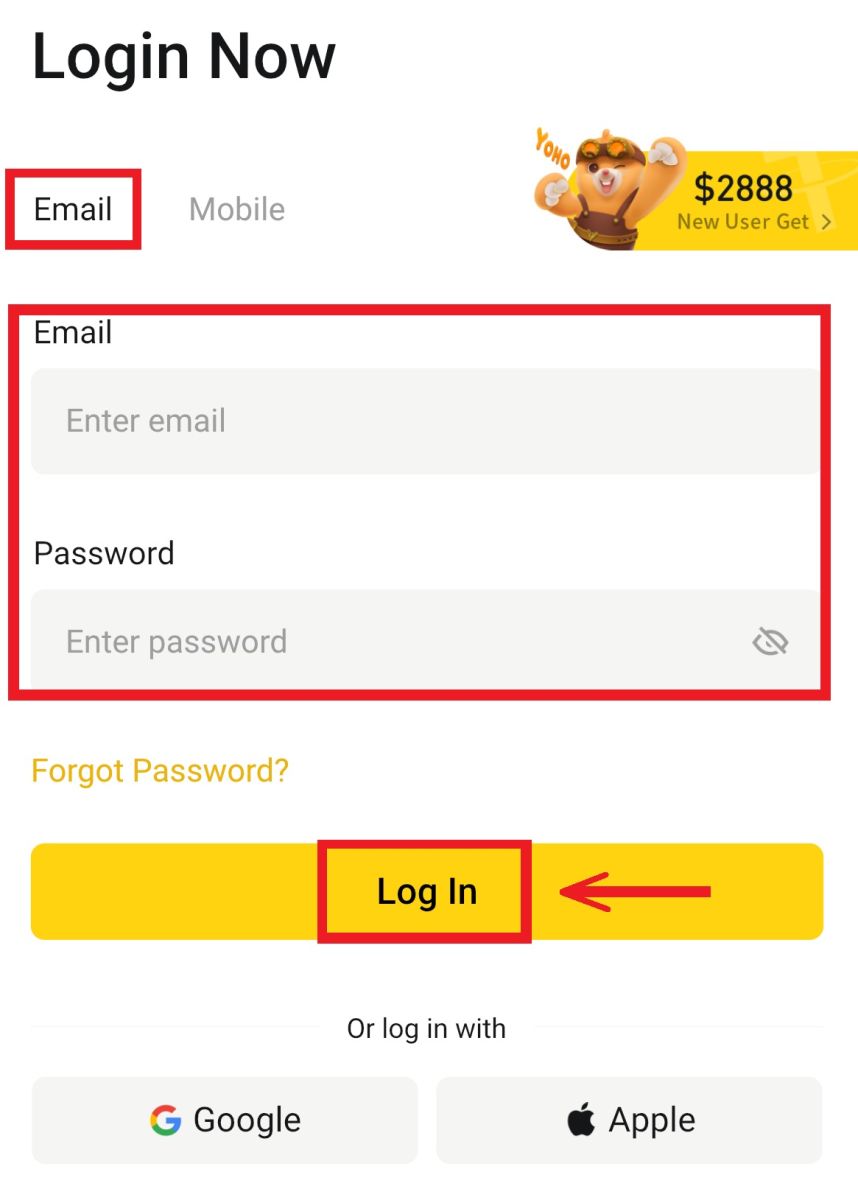
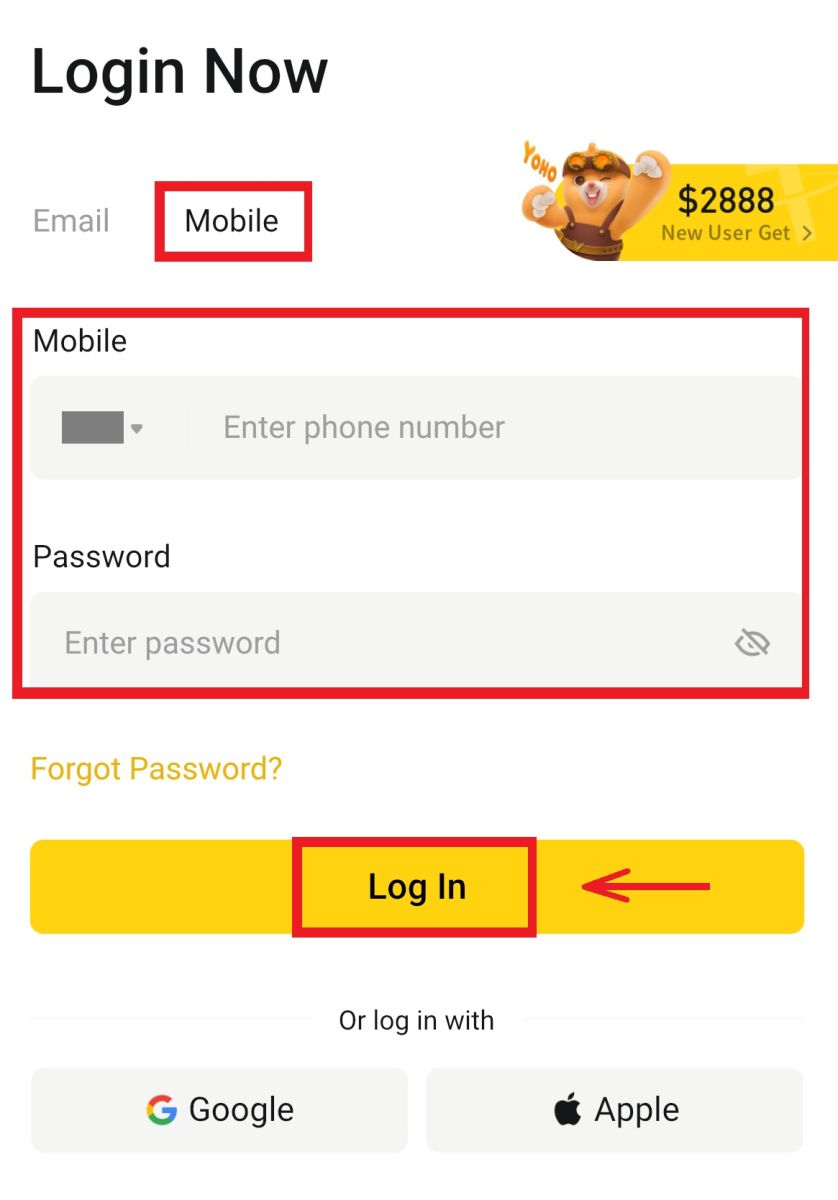
2. Și veți fi conectat și veți putea începe tranzacționarea! 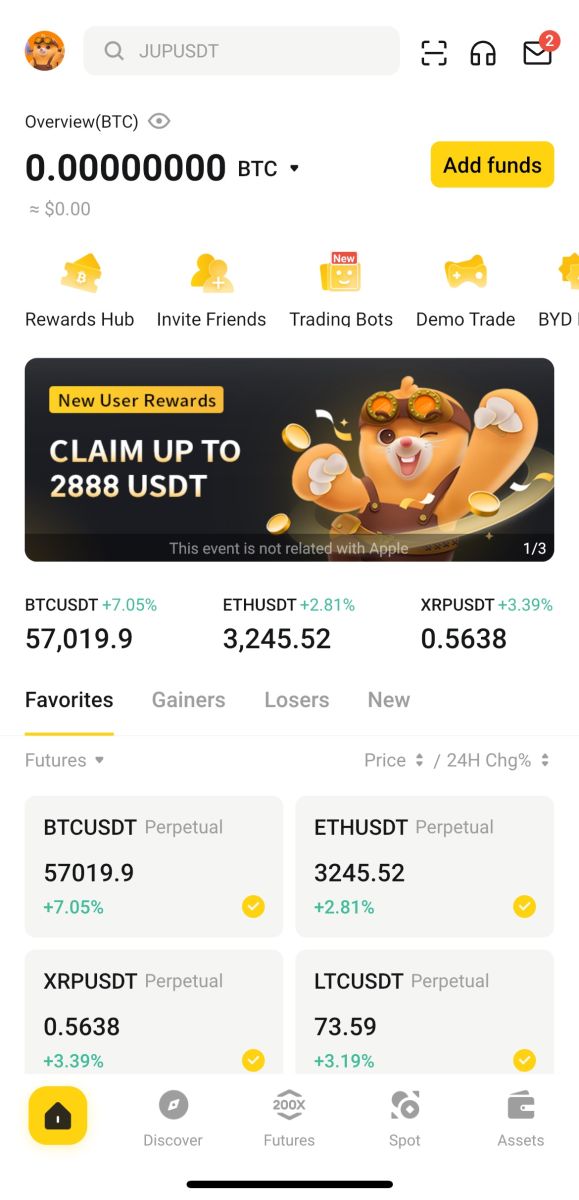
Conectați-vă folosind Google
1. Faceți clic pe [Google] - [Continuare]. 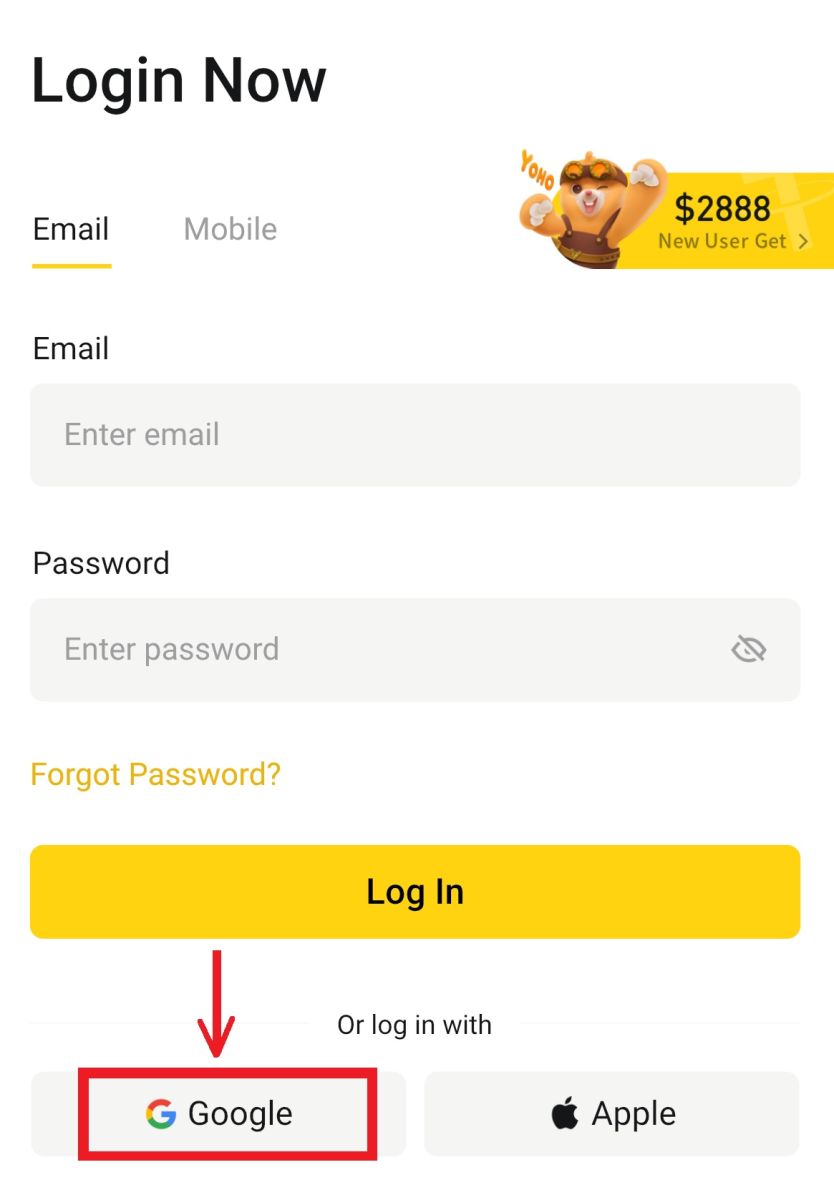
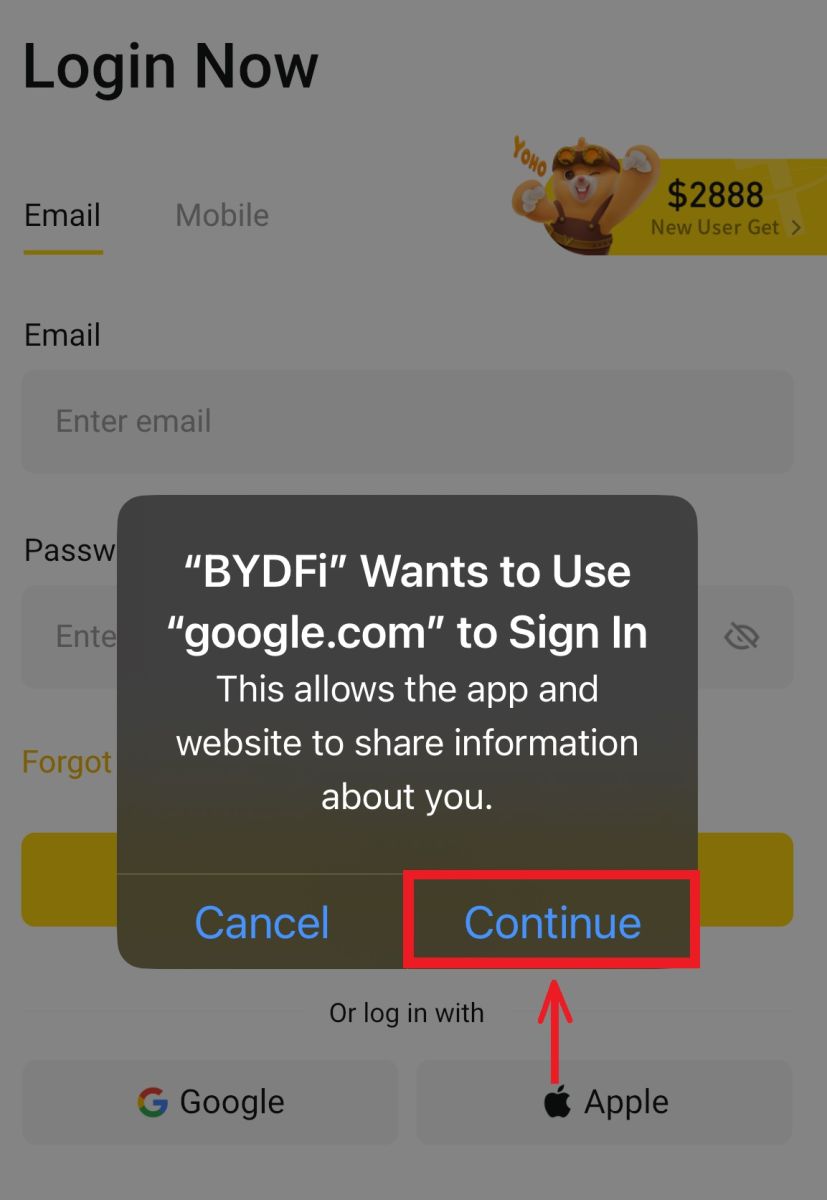 2. Completați e-mailul și parola, apoi faceți clic pe [Next].
2. Completați e-mailul și parola, apoi faceți clic pe [Next]. 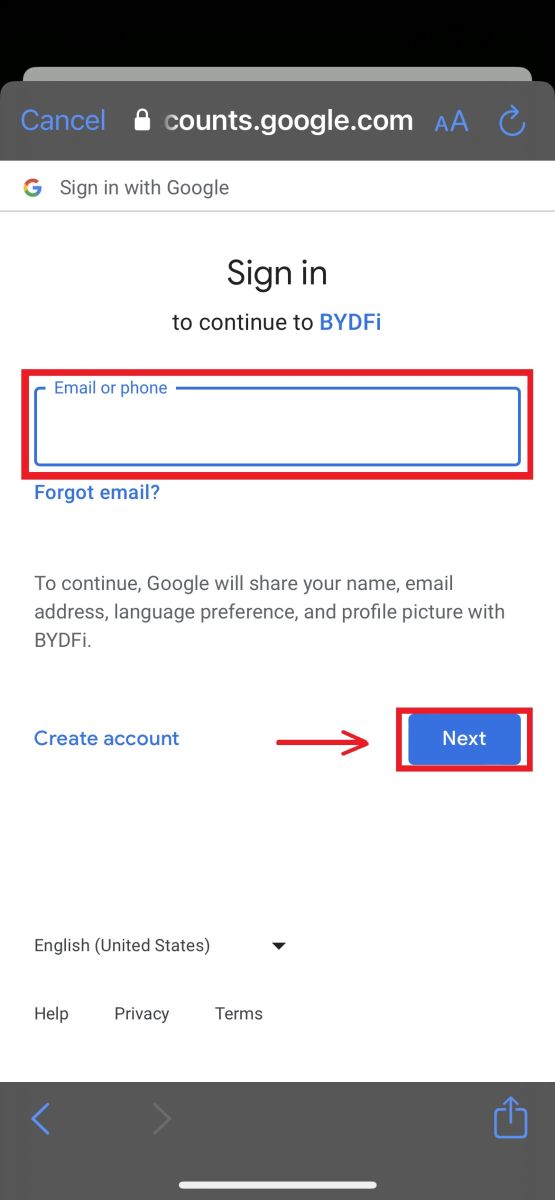
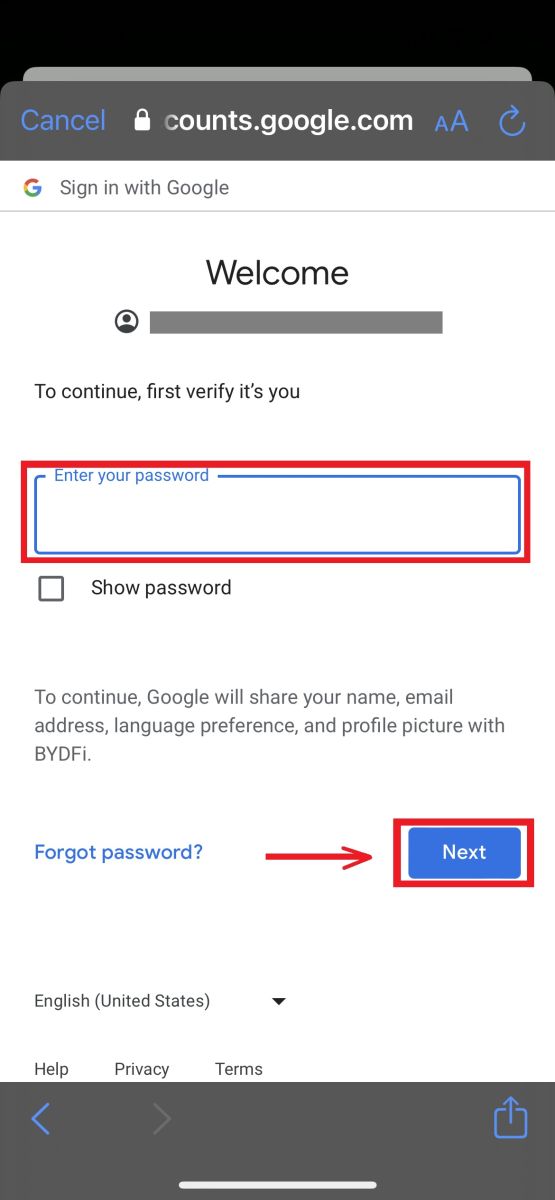
3. Completați parola contului dvs., apoi faceți clic pe [Log In]. 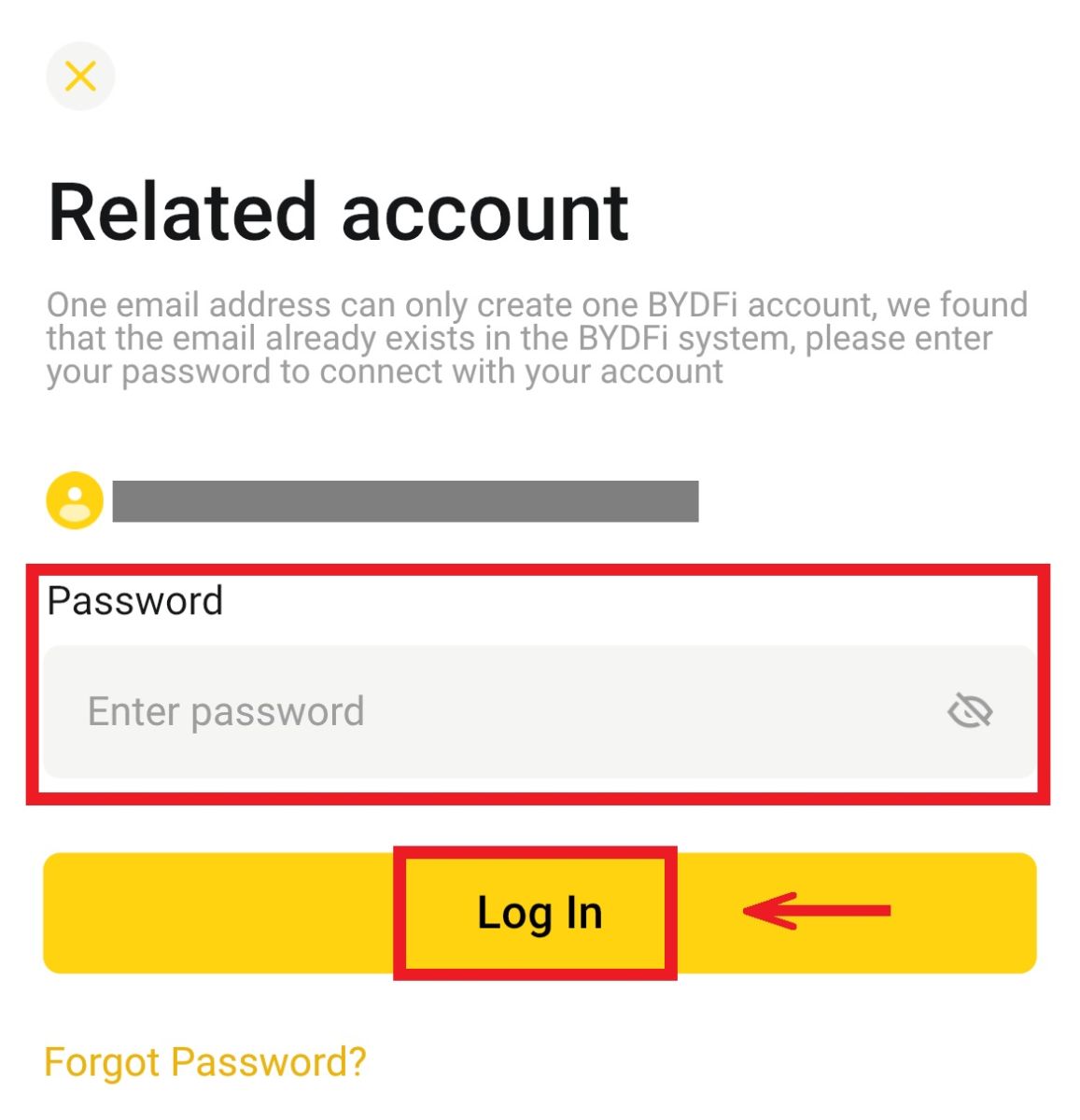
4. Și veți fi autentificat și puteți începe tranzacționarea! 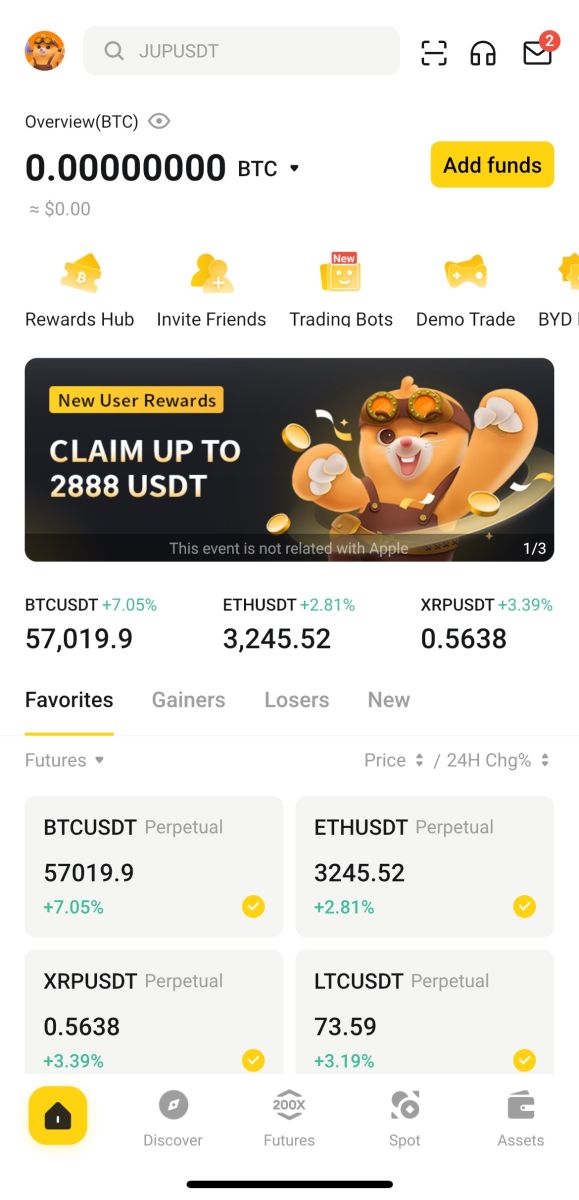
Înregistrați-vă cu contul Apple:
1. Selectați [Apple]. Vi se va solicita să vă conectați la BYDFi folosind contul Apple. Atingeți [Continuare]. 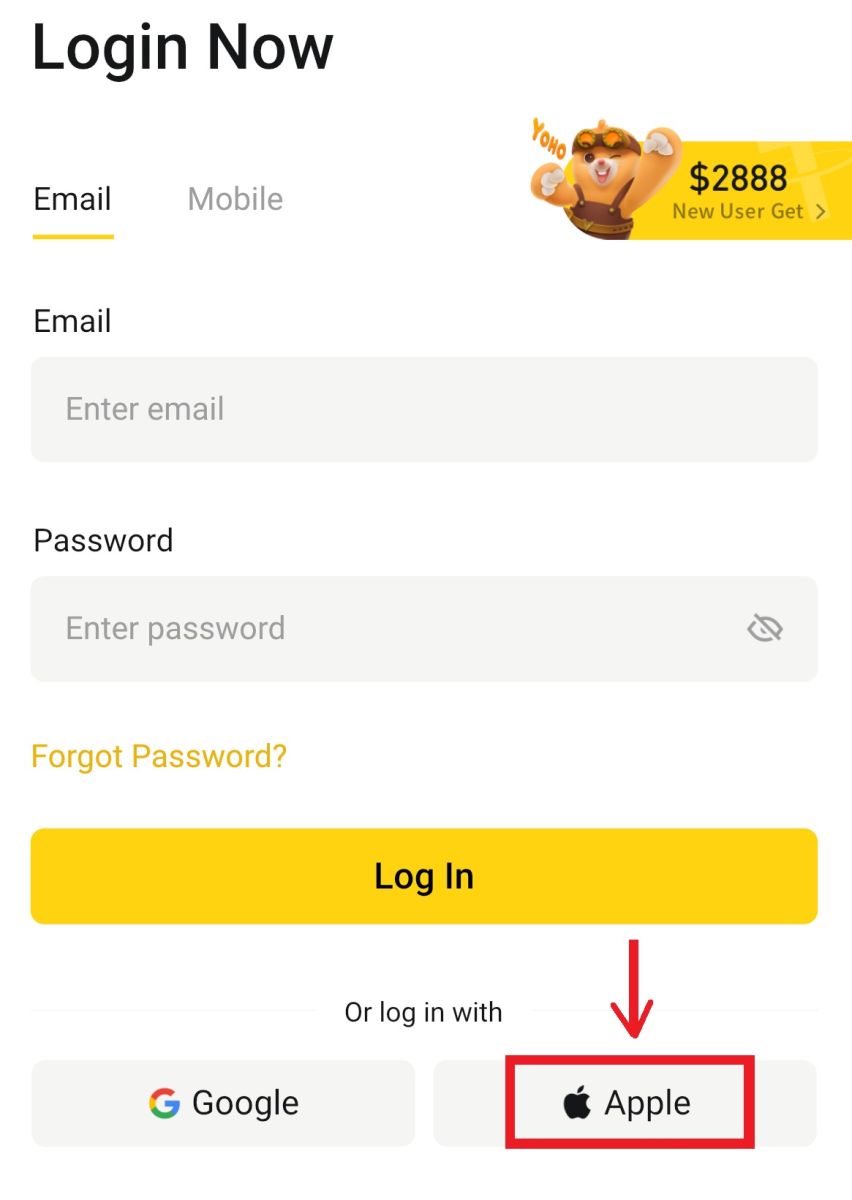
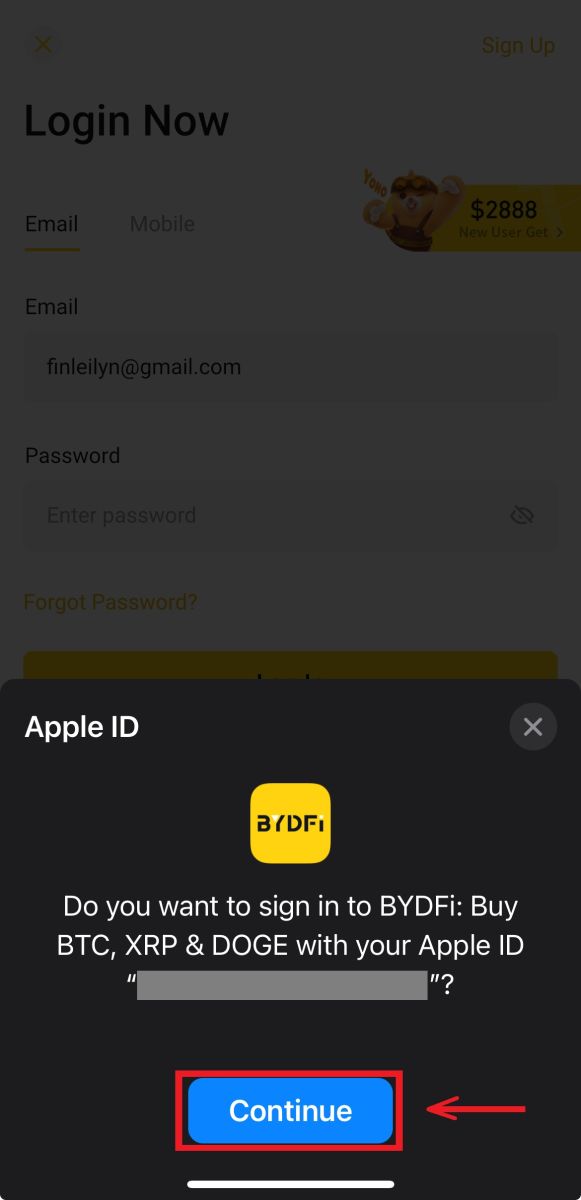
2. Și veți fi autentificat și puteți începe tranzacționarea! 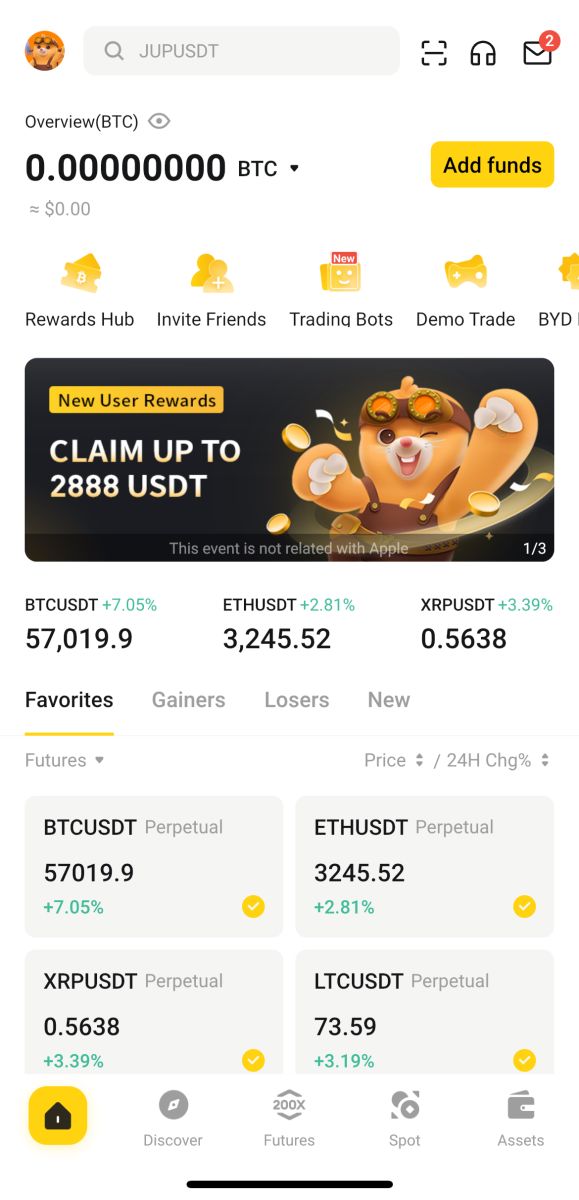
Mi-am uitat parola din contul BYDFi
Vă puteți reseta parola contului de pe site-ul web sau din aplicația BYDFi. Vă rugăm să rețineți că, din motive de securitate, retragerile din contul dvs. vor fi suspendate timp de 24 de ore după resetarea parolei.
1. Accesați site-ul web BYDFi și faceți clic pe [ Autentificare ]. 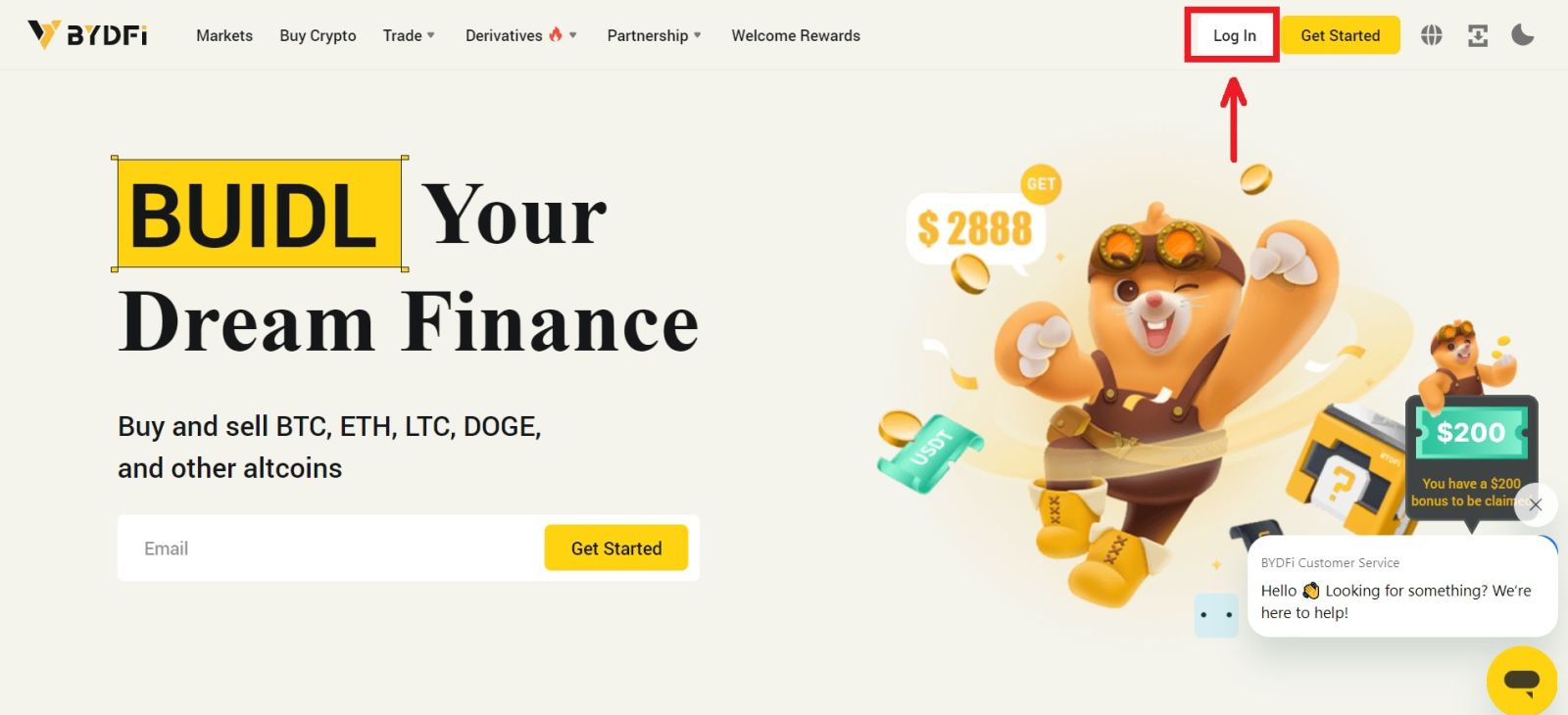 2. În pagina de conectare, faceți clic pe [Ați uitat parola?].
2. În pagina de conectare, faceți clic pe [Ați uitat parola?]. 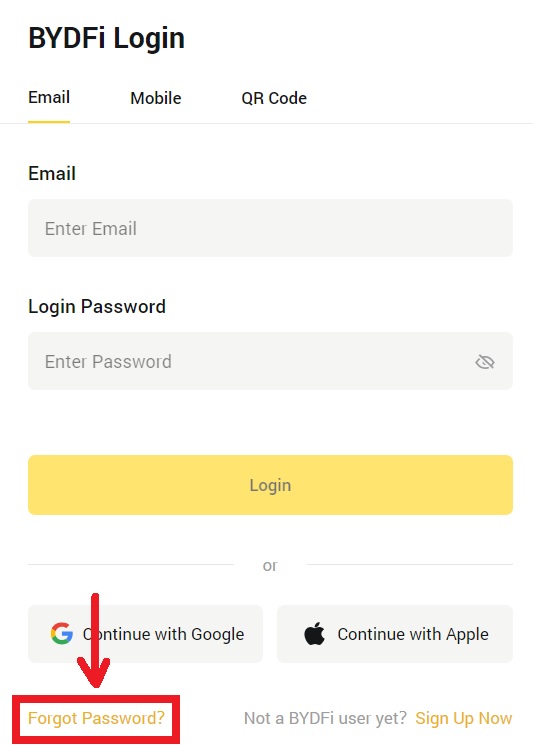
3. Introduceți e-mailul contului sau numărul de telefon și faceți clic pe [Trimite]. Vă rugăm să rețineți că, din motive de securitate, nu veți putea retrage fonduri folosind un dispozitiv nou timp de 24 de ore după ce vă schimbați parola de conectare 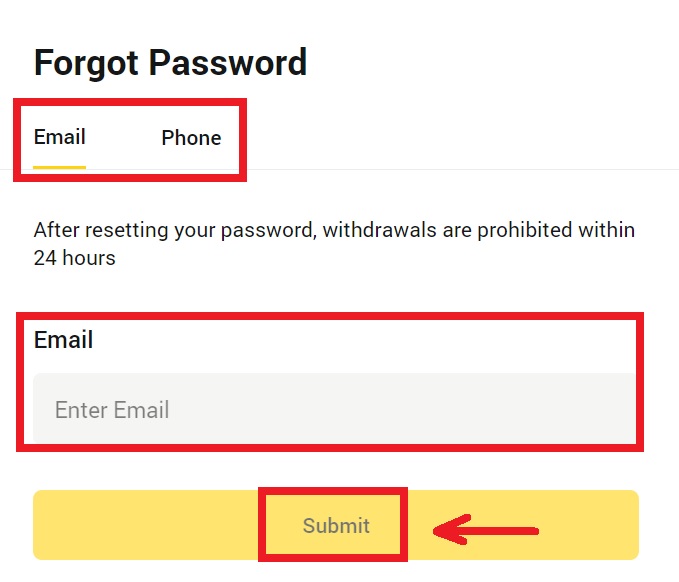
4. Introduceți codul de verificare primit în e-mail sau SMS și faceți clic pe [Confirmare] pentru a continua . 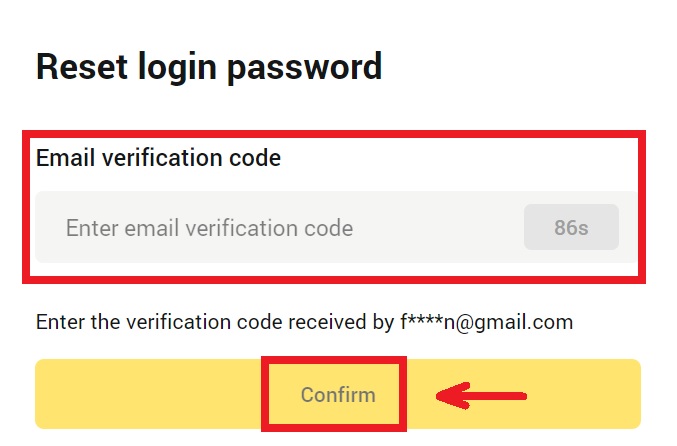
5. Introduceți noua parolă și faceți clic pe [Trimite]. 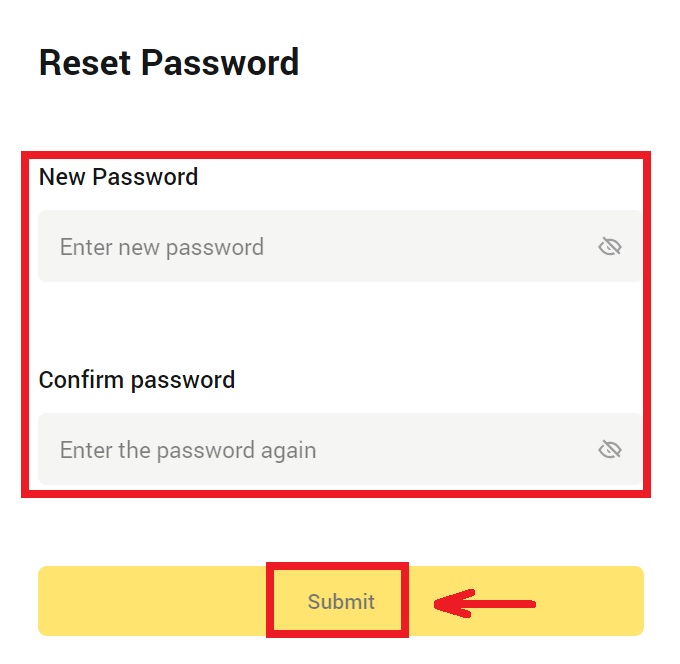
6. După ce parola dvs. este resetată cu succes, site-ul vă va direcționa înapoi la pagina de autentificare. Conectați-vă cu noua parolă și sunteți gata.
Întrebări frecvente (FAQs)
Cum leagă Google Authenticator?
1. Faceți clic pe avatarul dvs. - [Cont și securitate] și activați [Google Authenticator]. 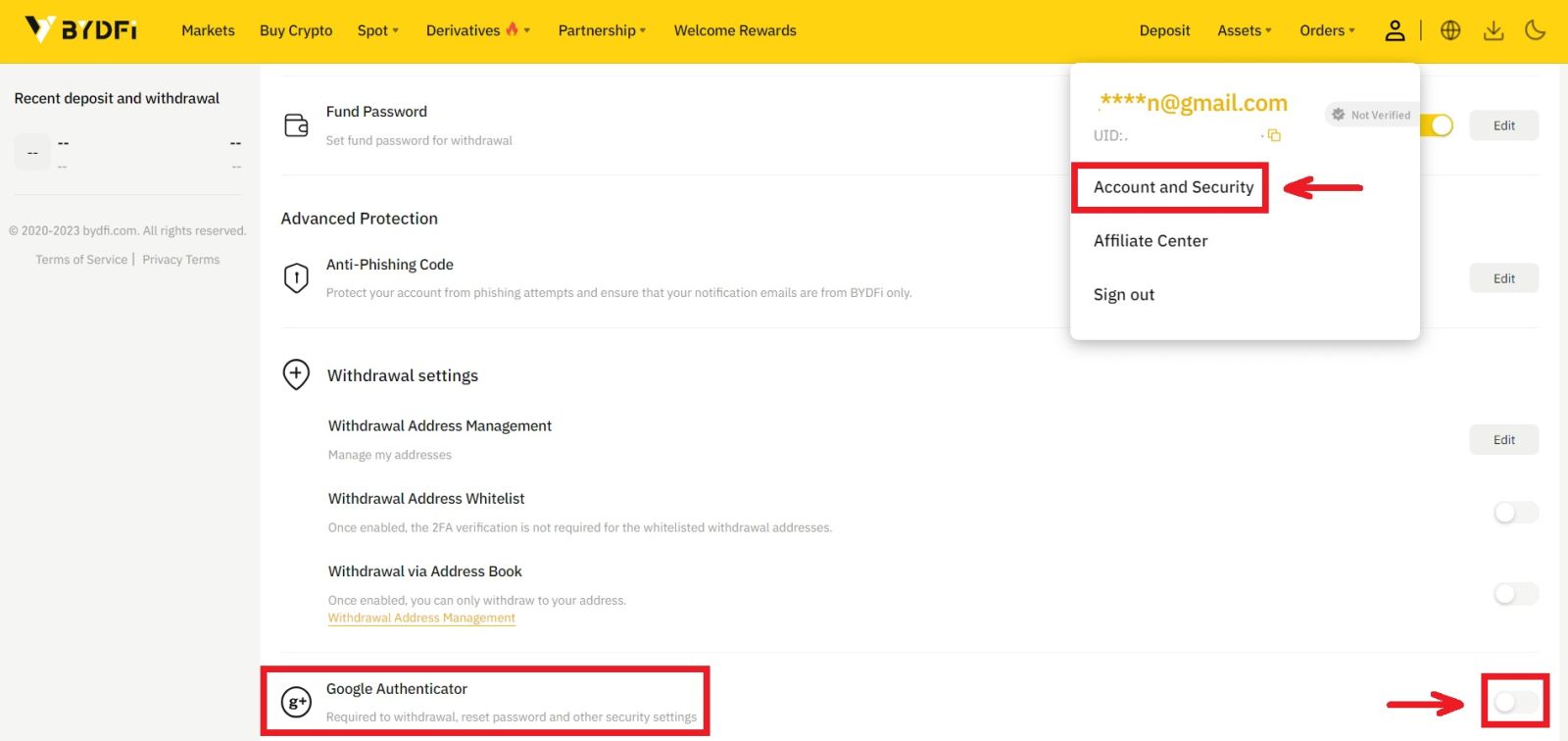
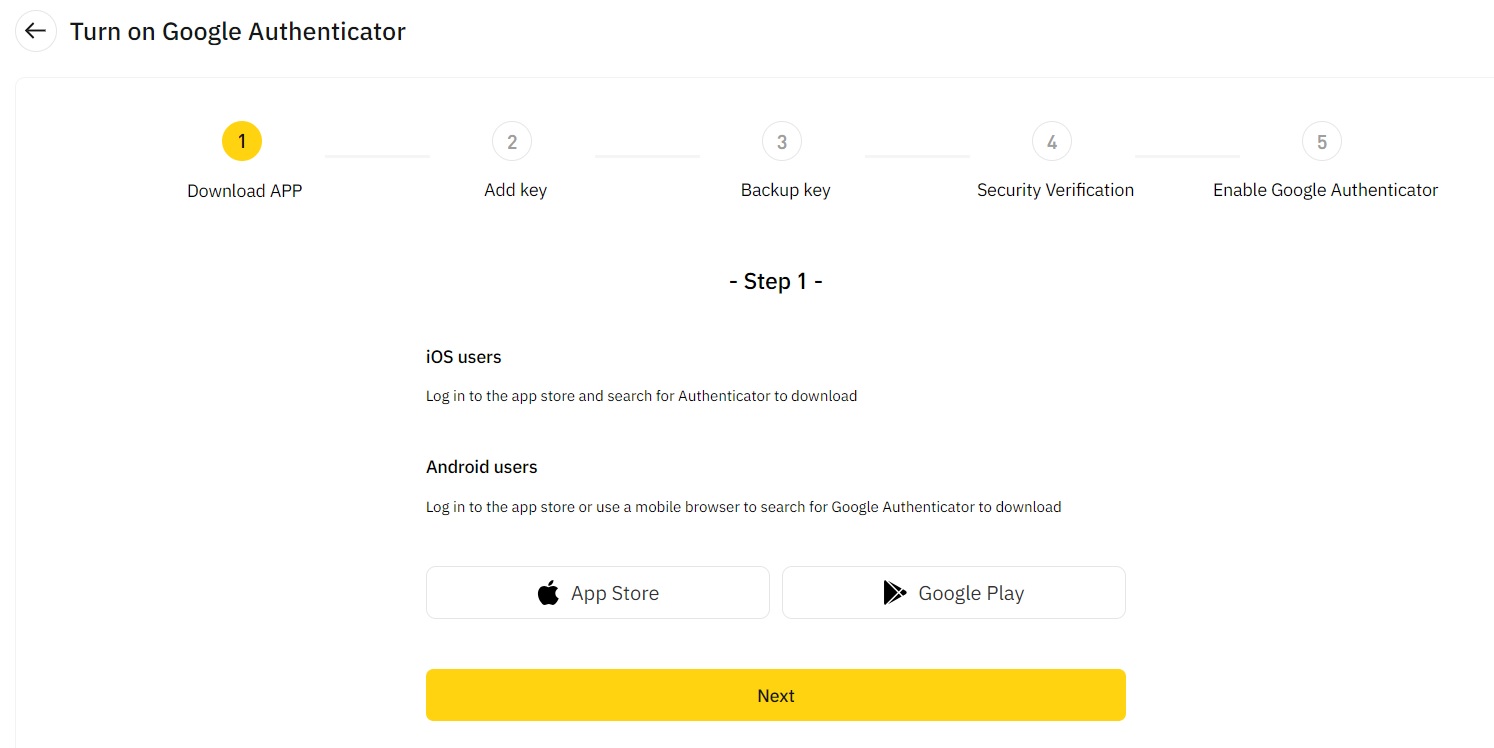
2. Faceți clic pe [Next] și urmați instrucțiunile. Vă rugăm să notați cheia de rezervă pe hârtie. Dacă vă pierdeți accidental telefonul, cheia de rezervă vă poate ajuta să vă reactivați Google Authenticator. De obicei, durează trei zile lucrătoare pentru a vă reactiva Google Authenticator. 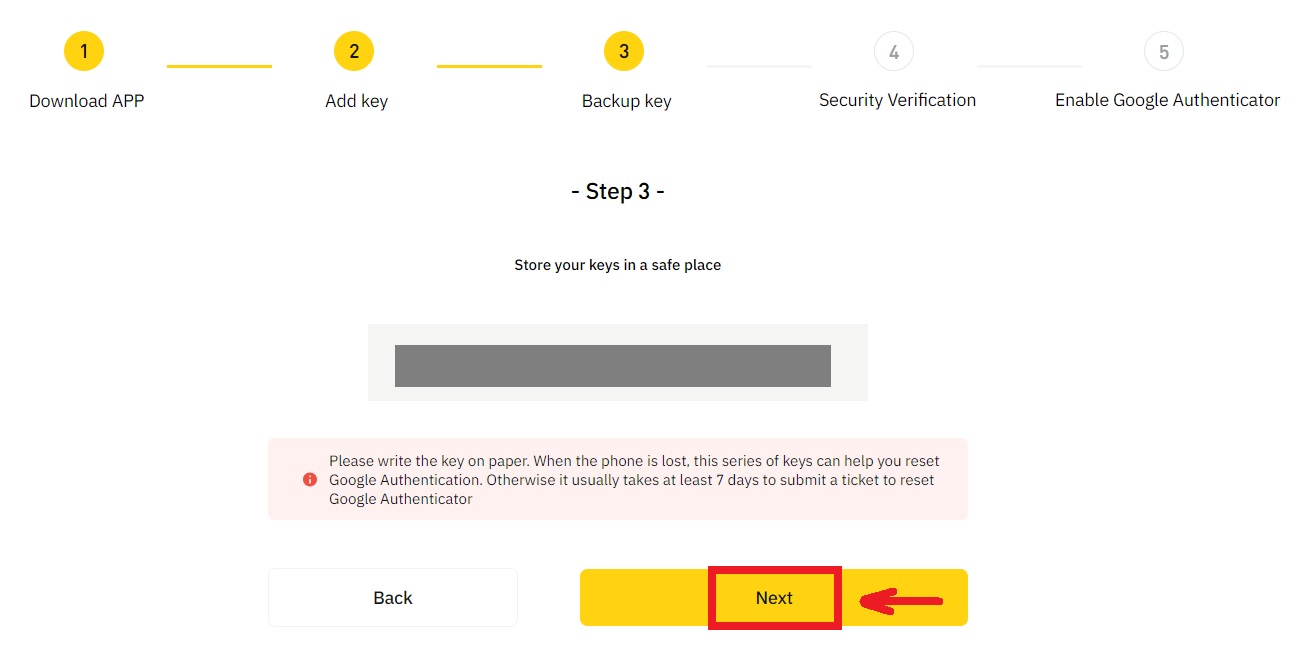
3. Introduceți codul SMS, codul de verificare a e-mailului și codul Google Authenticator conform instrucțiunilor. Faceți clic pe [Confirmare] pentru a finaliza configurarea Google Authenticator.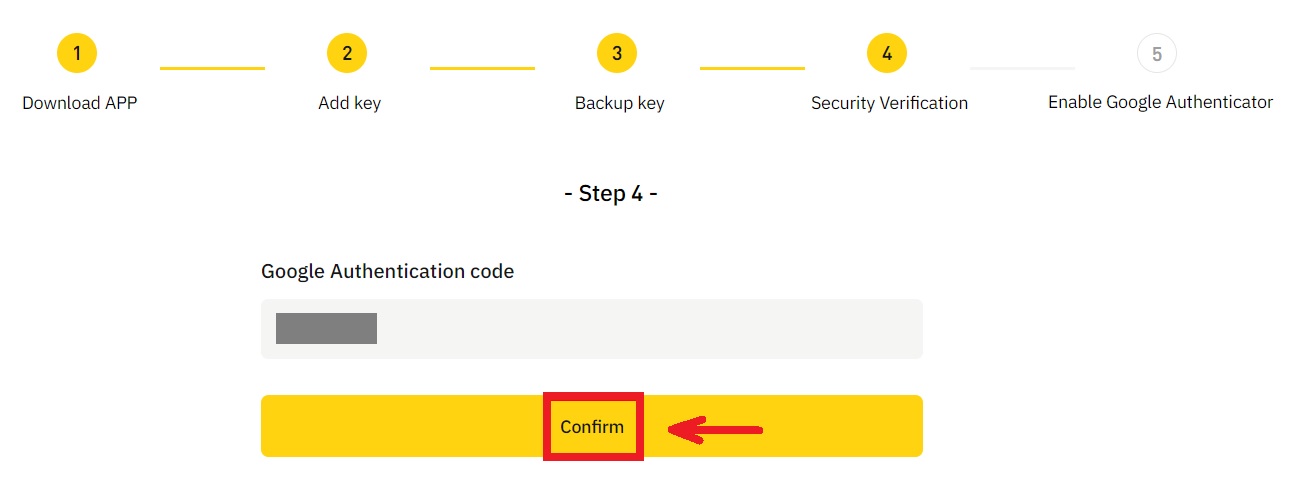
Ce poate face ca un cont să fie controlat de risc de către sistem?
Pentru a vă proteja fondurile, pentru a vă păstra contul în siguranță și pentru a respecta legile locale, vă vom suspenda contul dacă apare oricare dintre următoarele comportamente suspecte.
- IP-ul este dintr-o țară sau regiune neacceptată;
- V-ați conectat frecvent la mai multe conturi pe un singur dispozitiv;
- Țara/regiunea dvs. de identificare nu se potrivește cu activitatea dvs. zilnică;
- Înregistrați conturi în bloc pentru a participa la activități;
- Contul este suspectat de încălcarea legii și a fost suspendat din cauza unei cereri de cercetare din partea unei autorități judiciare;
- Retrageri mari frecvente dintr-un cont într-o perioadă scurtă de timp;
- Contul este operat de un dispozitiv sau IP suspect și există riscul unei utilizări neautorizate;
- Alte motive de control al riscului.
Cum se eliberează controlul riscului sistemului?
Contactați echipa noastră de asistență pentru clienți și urmați procedurile specificate pentru a vă debloca contul. Platforma vă va examina contul în decurs de 3 până la 7 zile lucrătoare, așa că vă rugăm să aveți răbdare.
În plus, vă rugăm să vă schimbați parola la timp și să vă asigurați că cutia poștală, telefonul mobil sau Google Authenticator și alte metode de autentificare sigure pot fi accesate numai de dvs.
Rețineți că deblocarea controlului riscurilor necesită documente justificative suficiente pentru a vă asigura că sunteți proprietarul contului dvs. Dacă nu puteți furniza documentația, trimiteți documentație neconformă sau nu îndepliniți cauza acțiunii, nu veți primi asistență promptă.